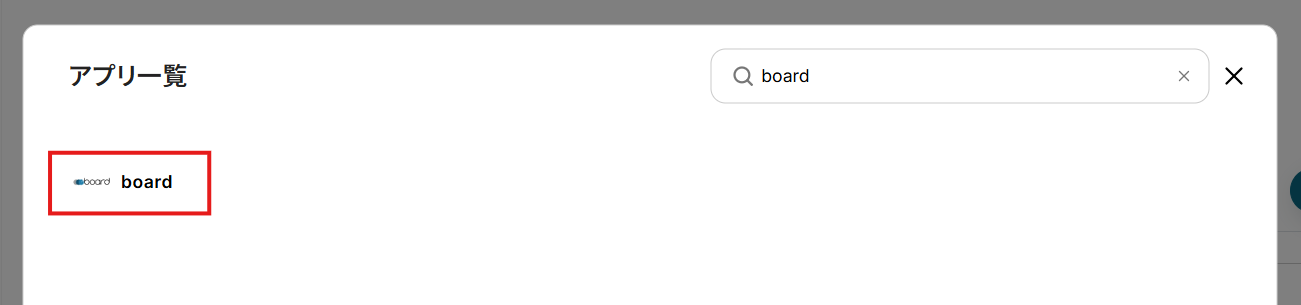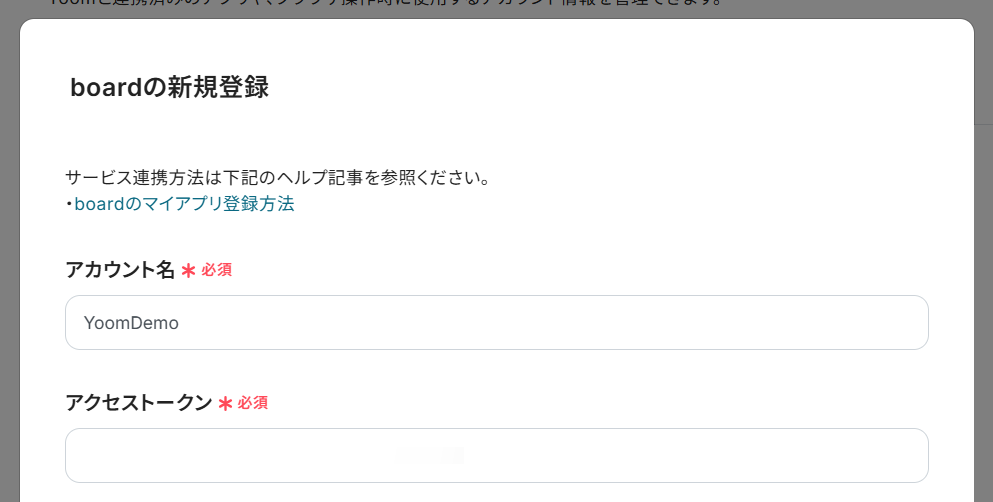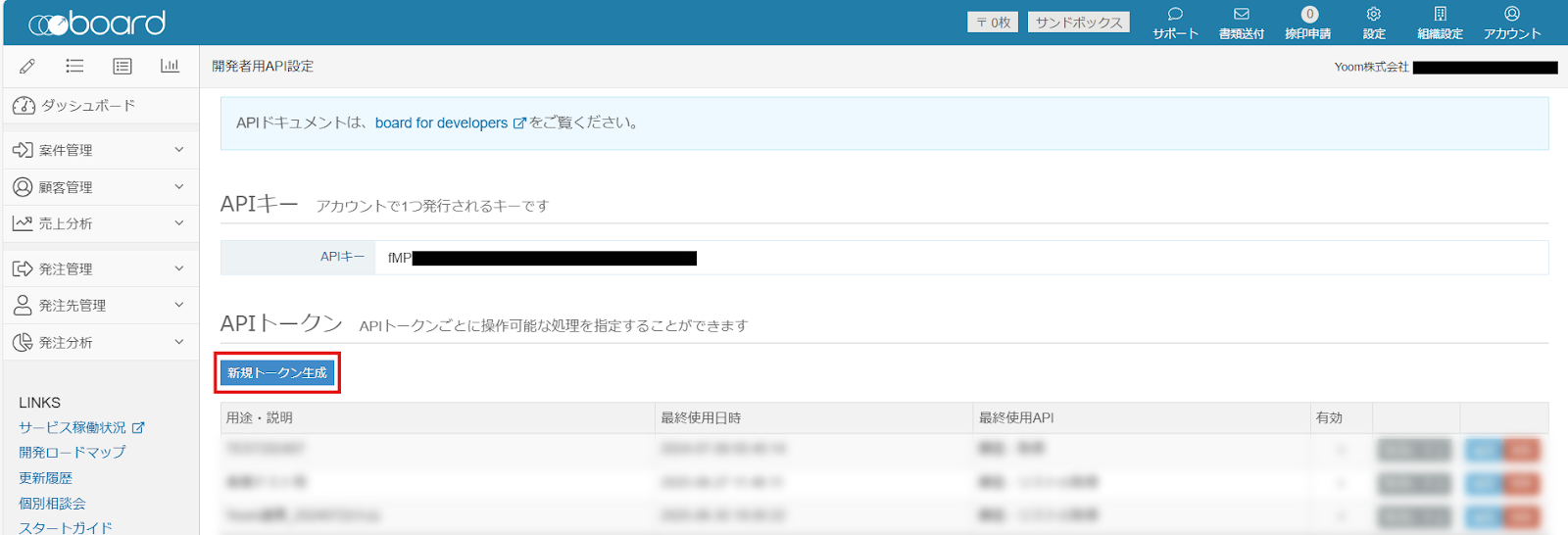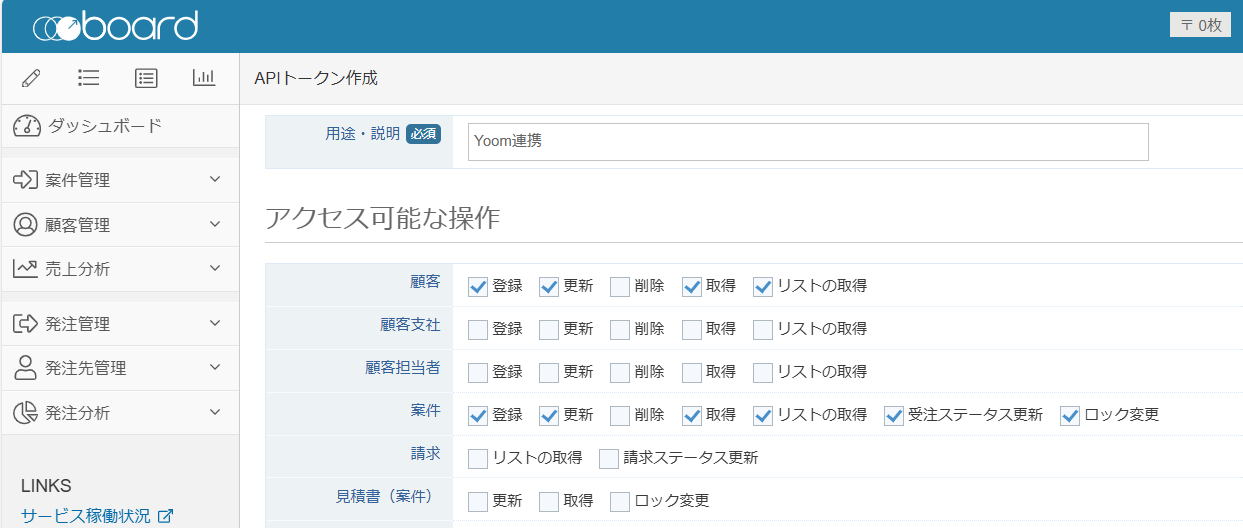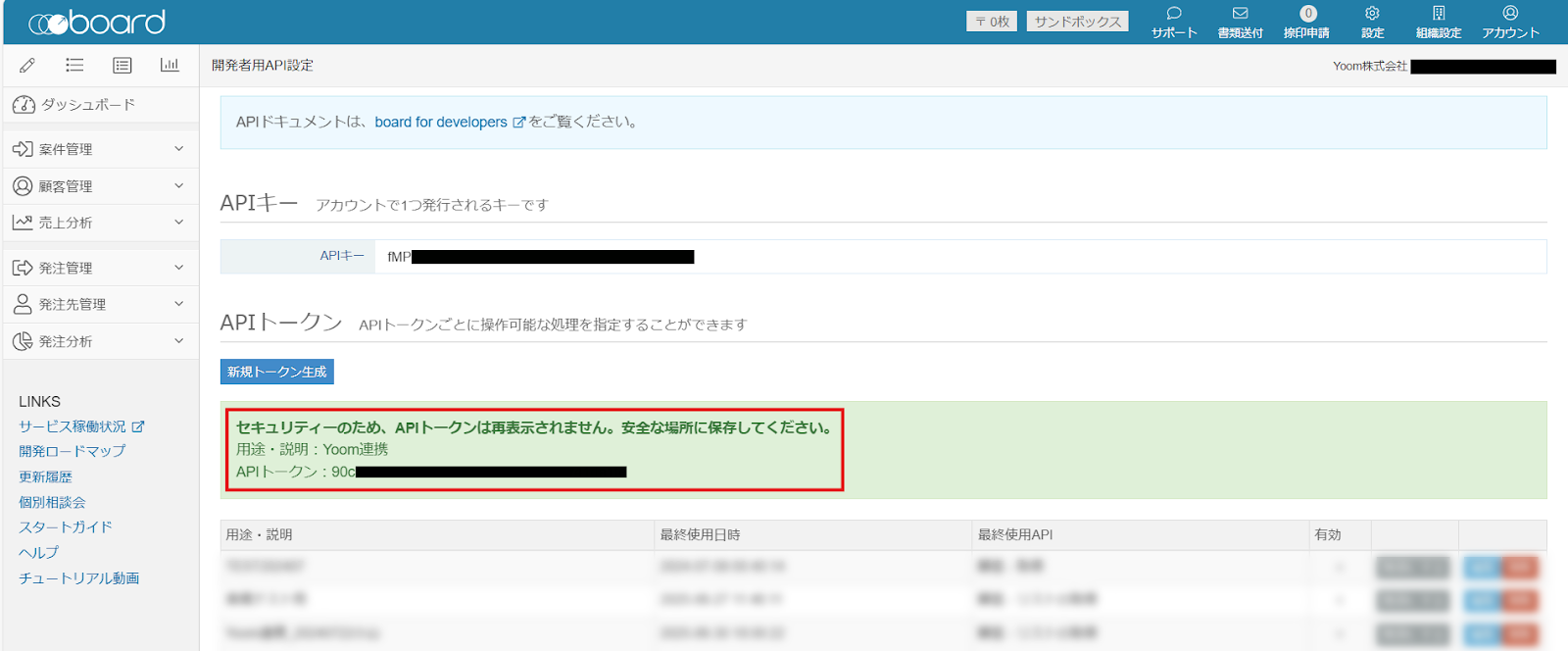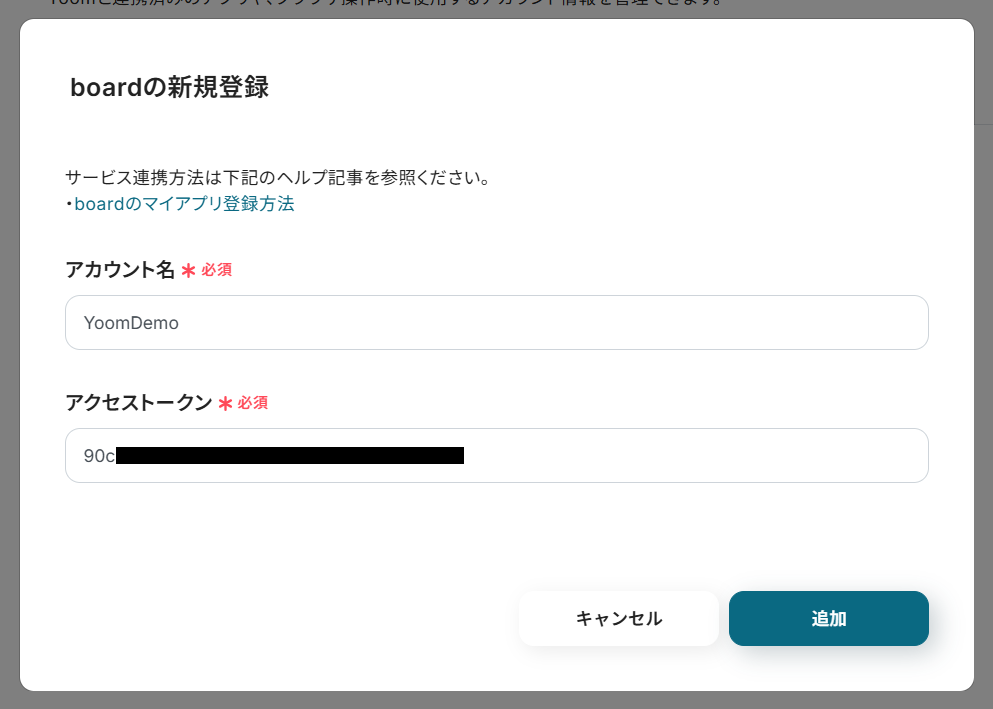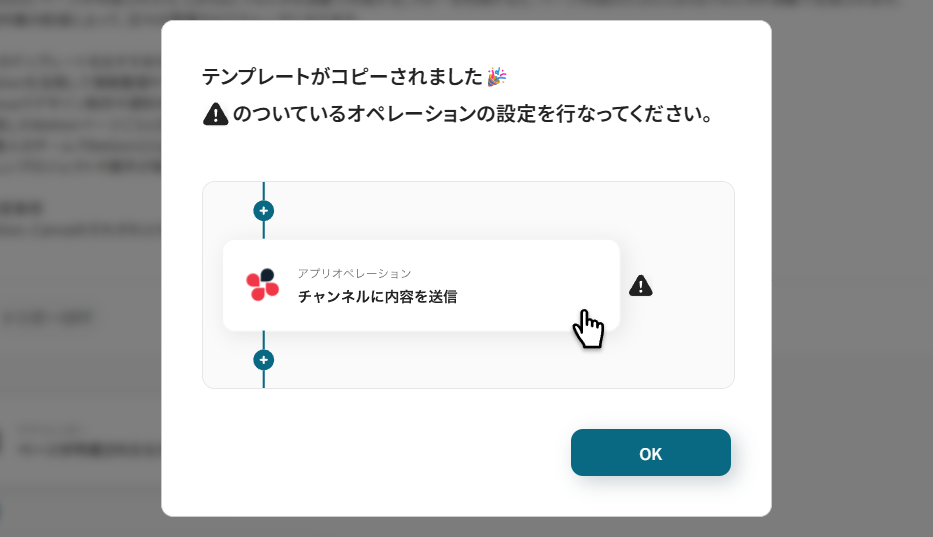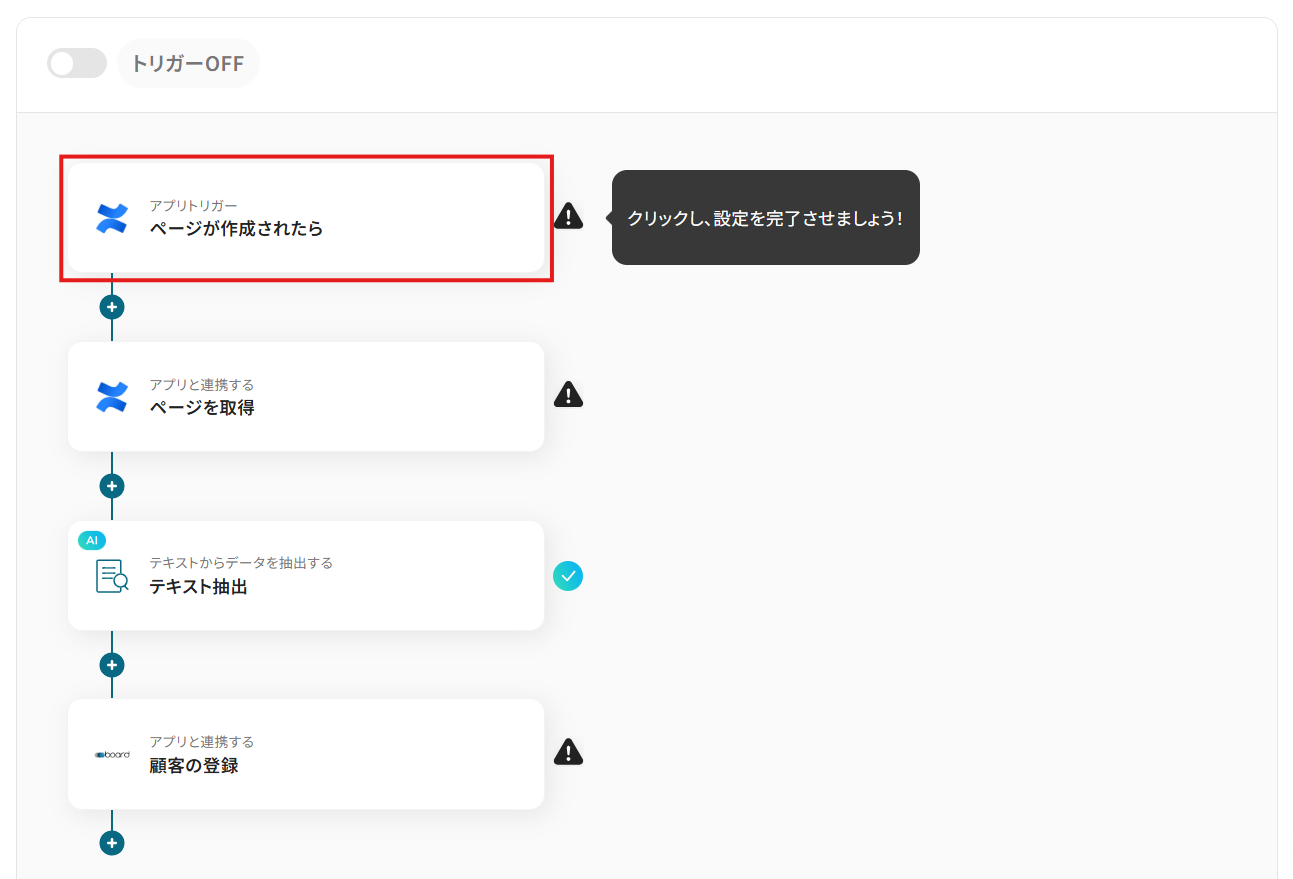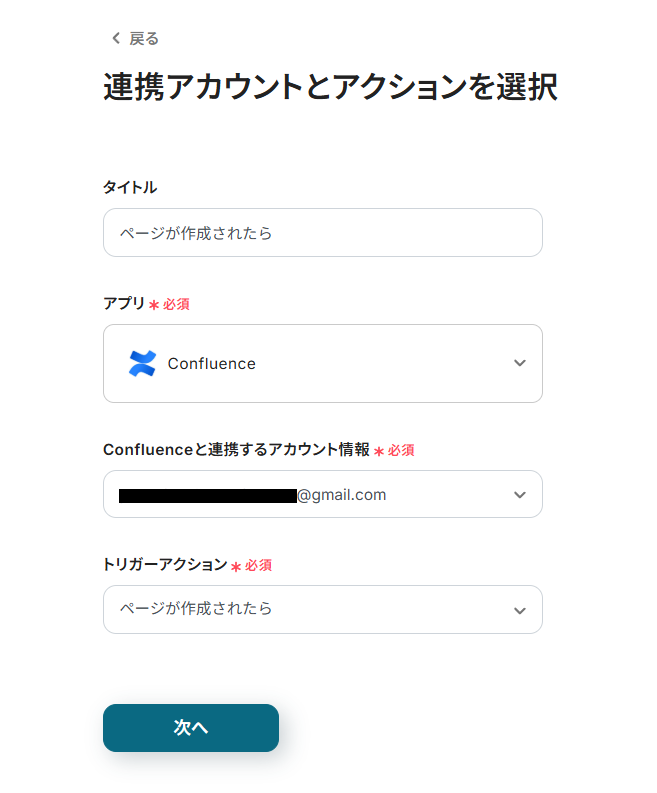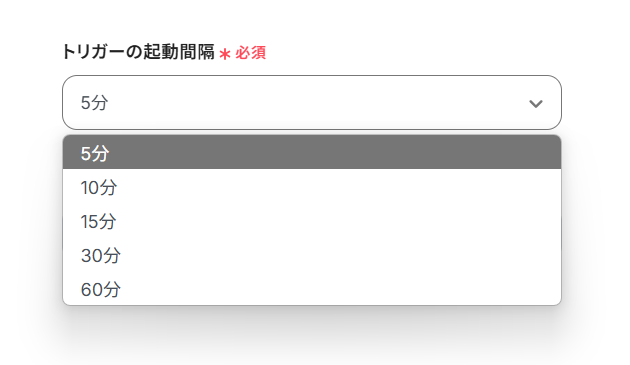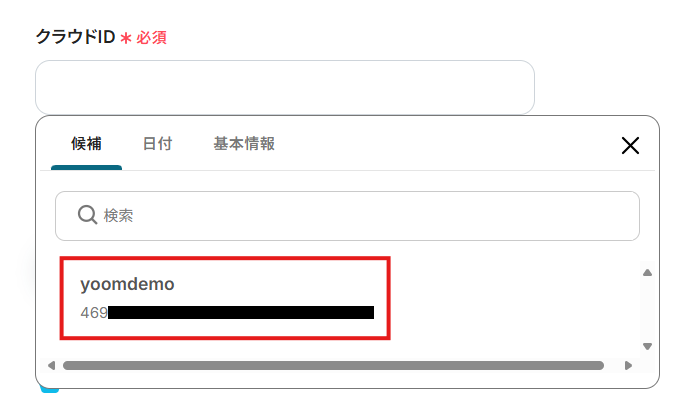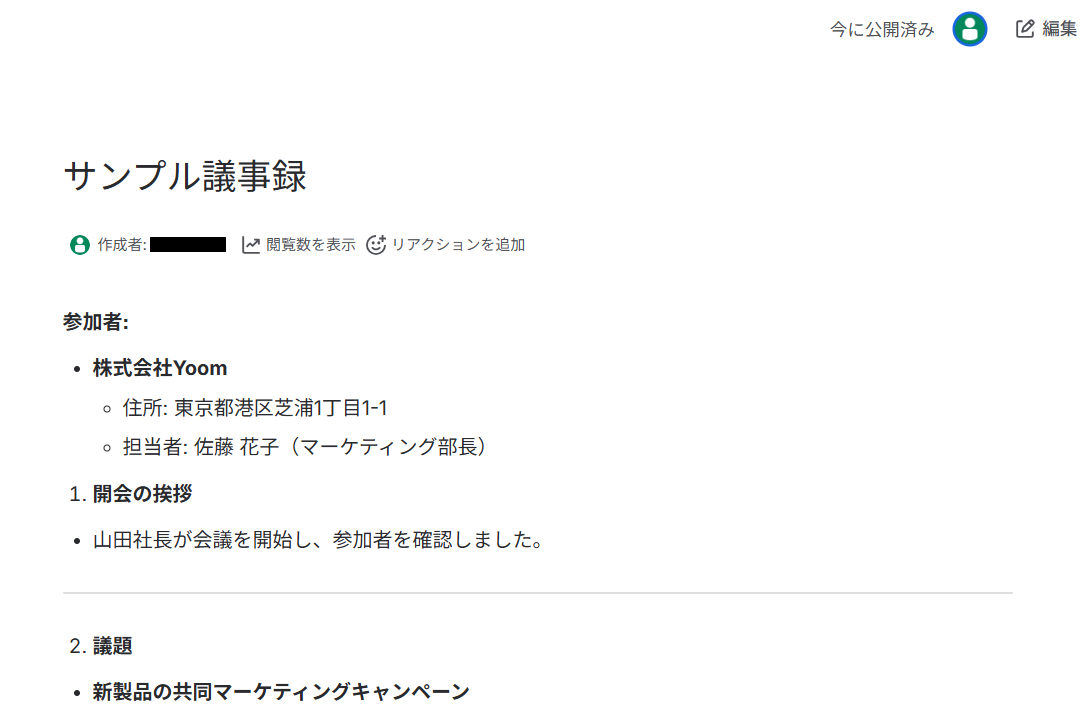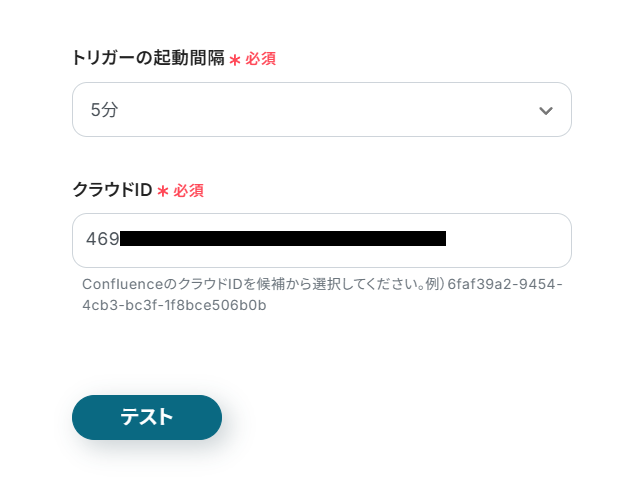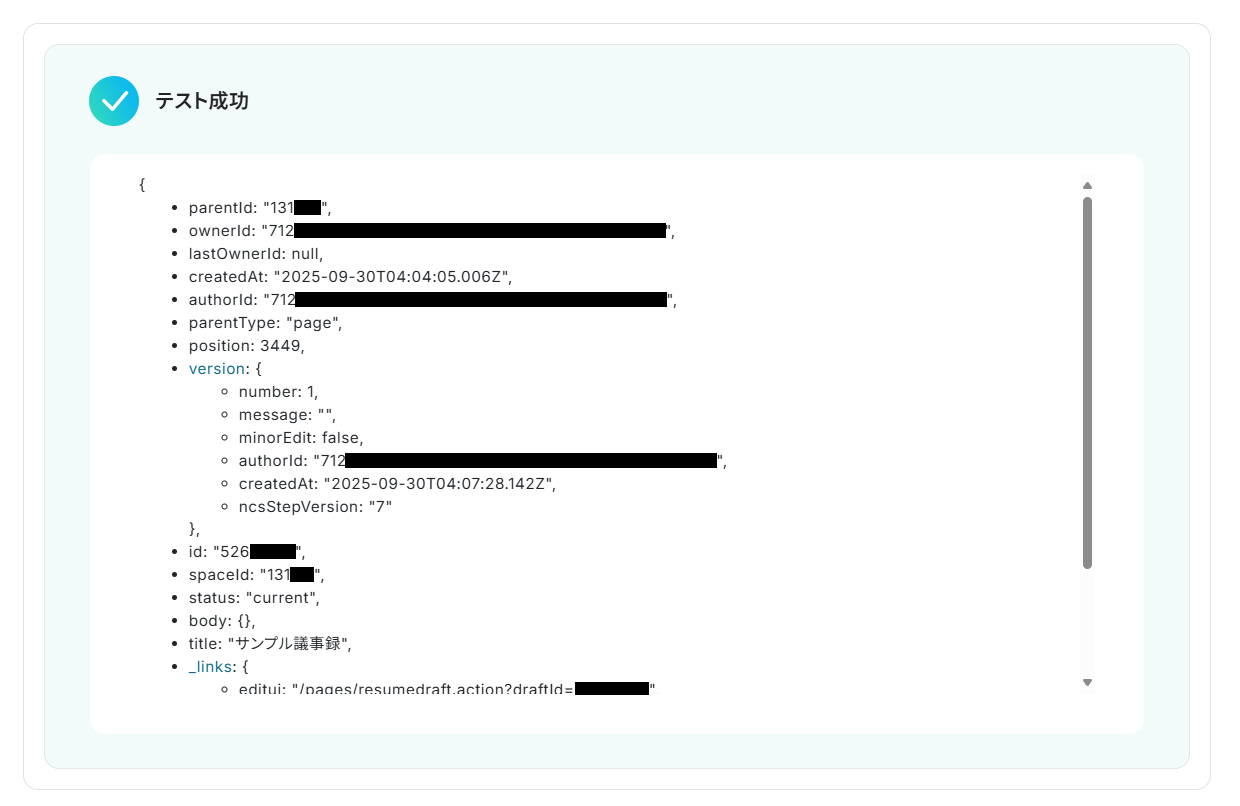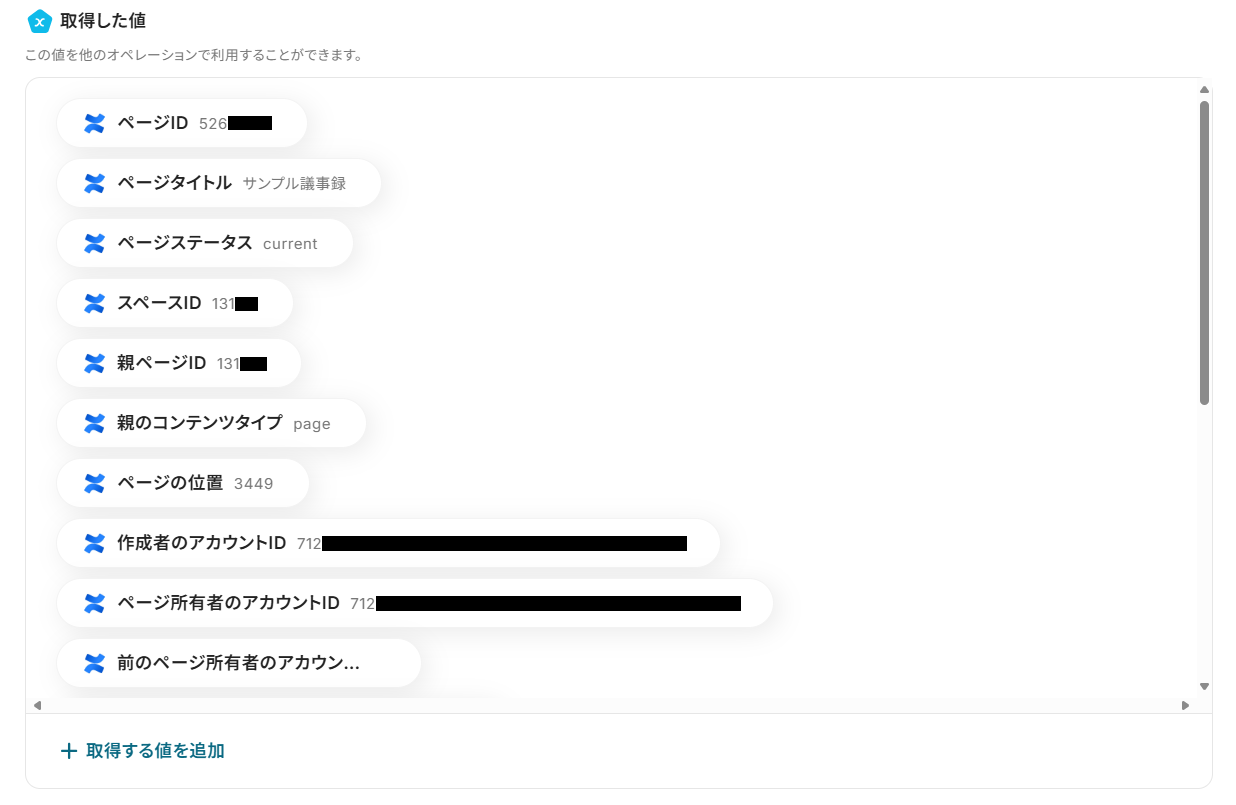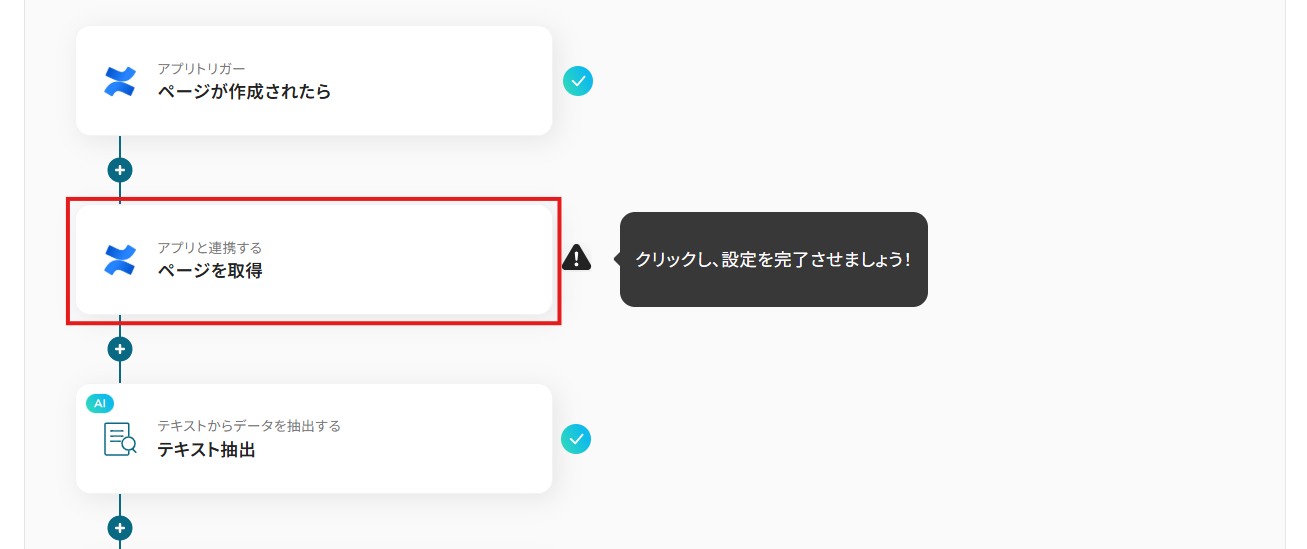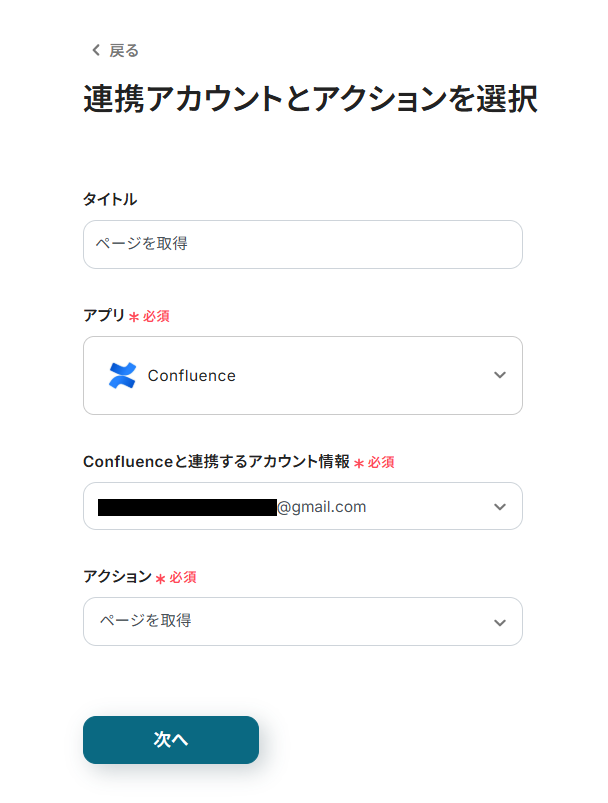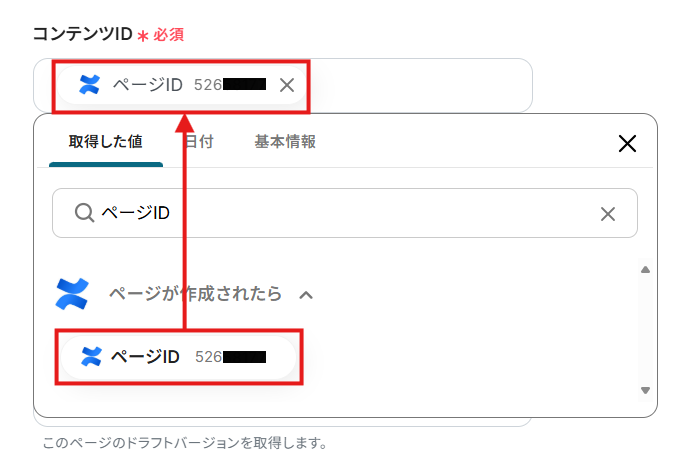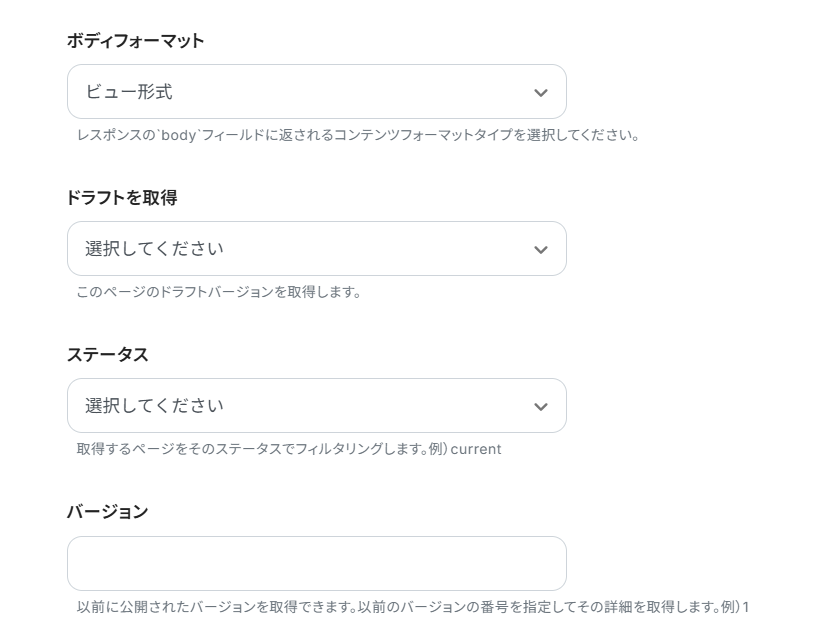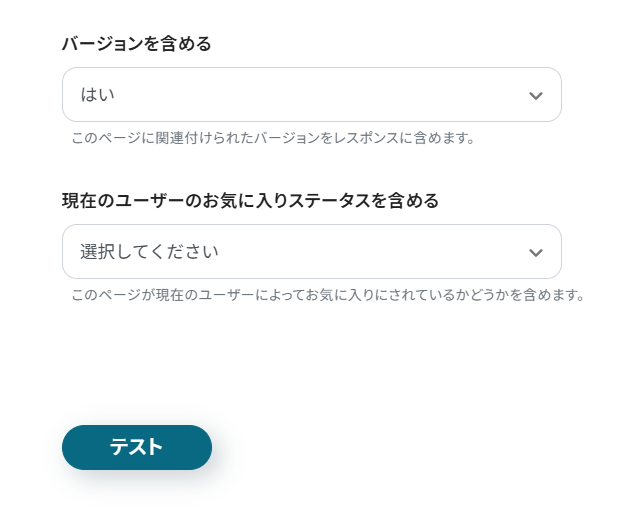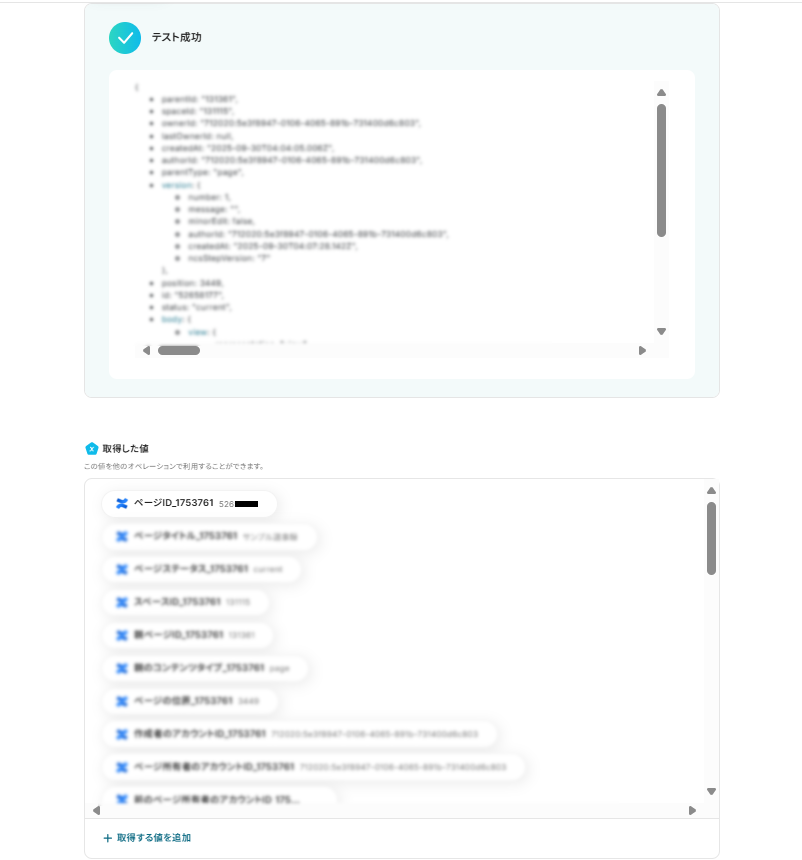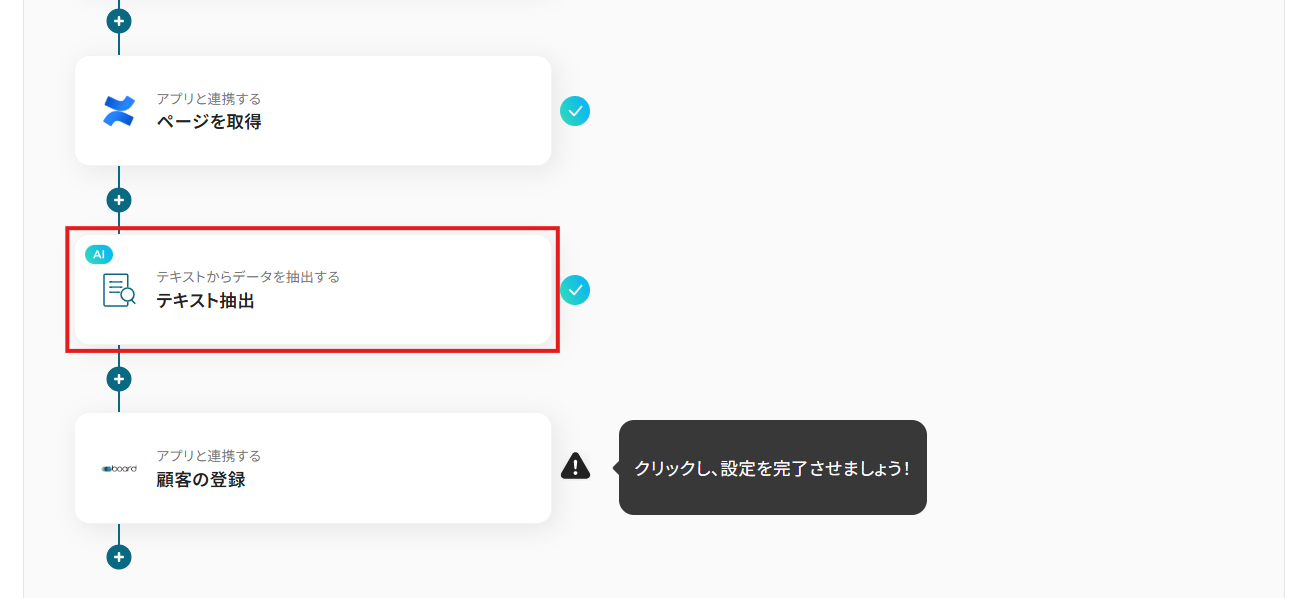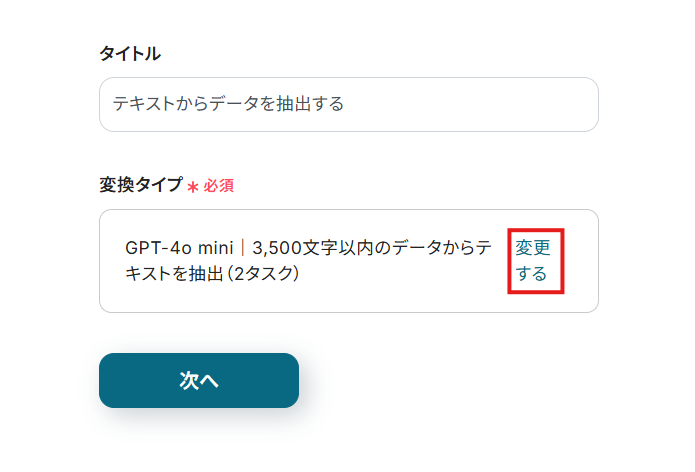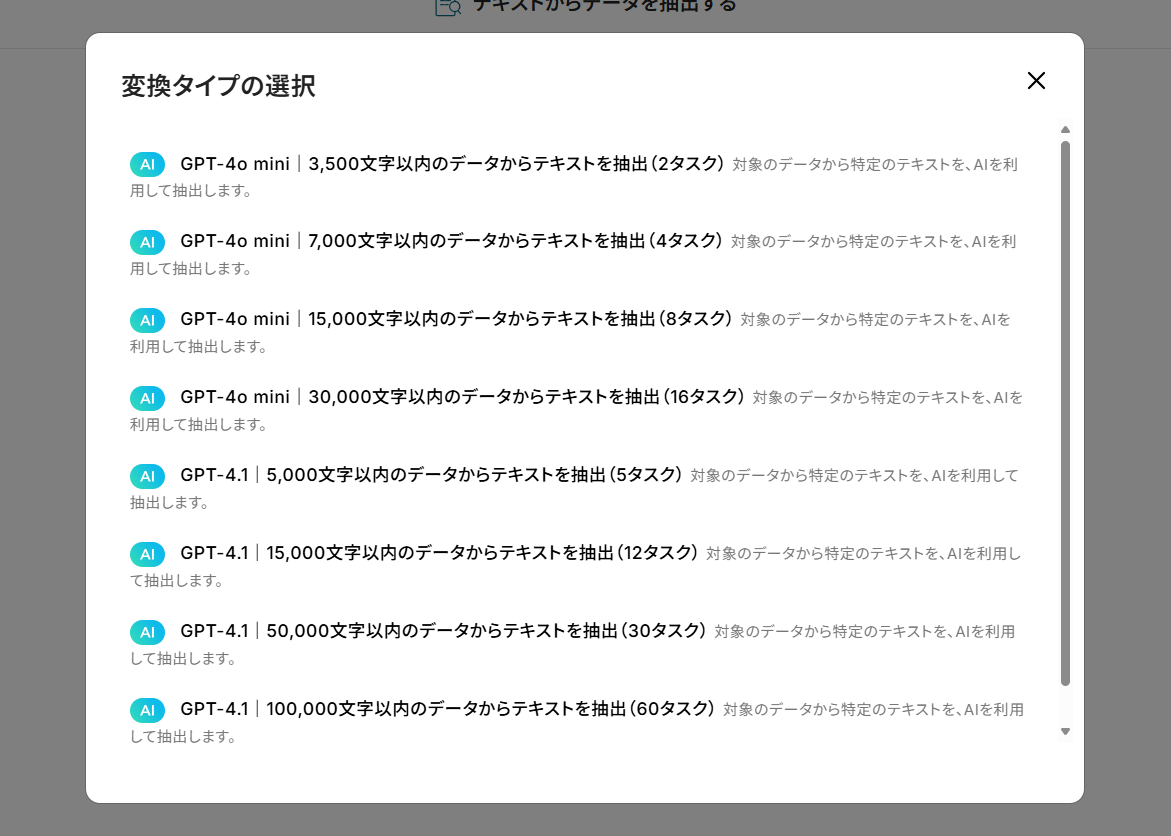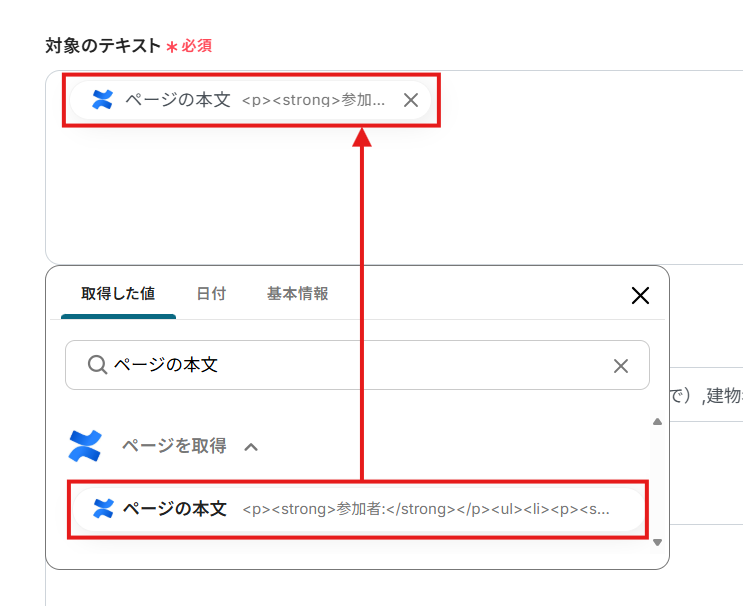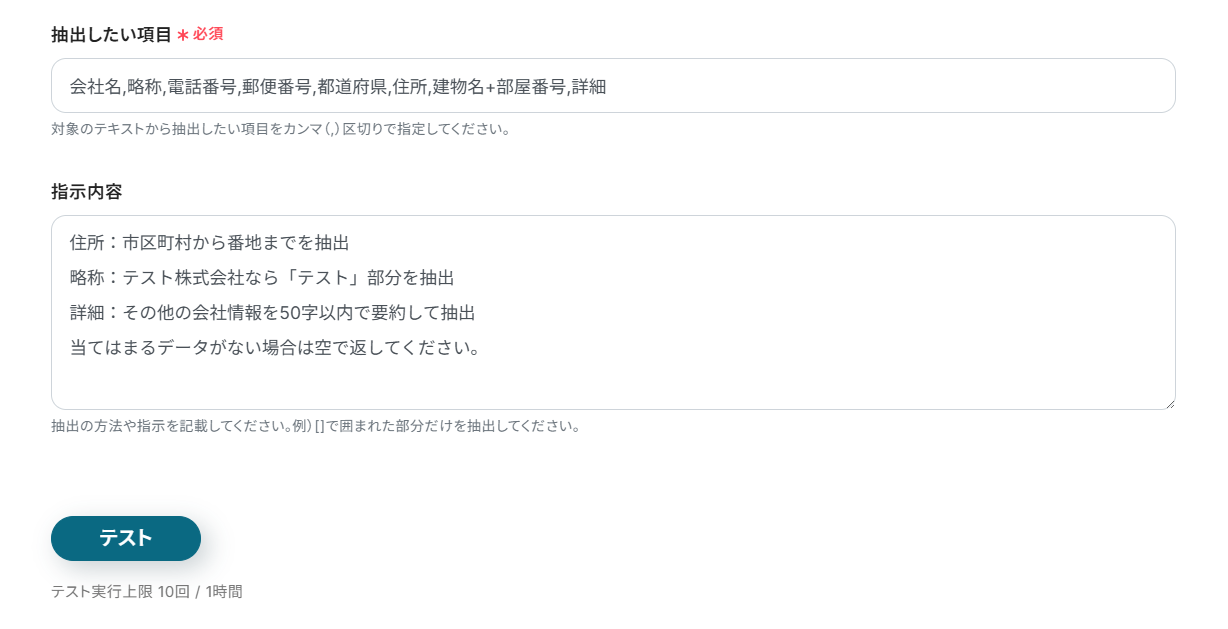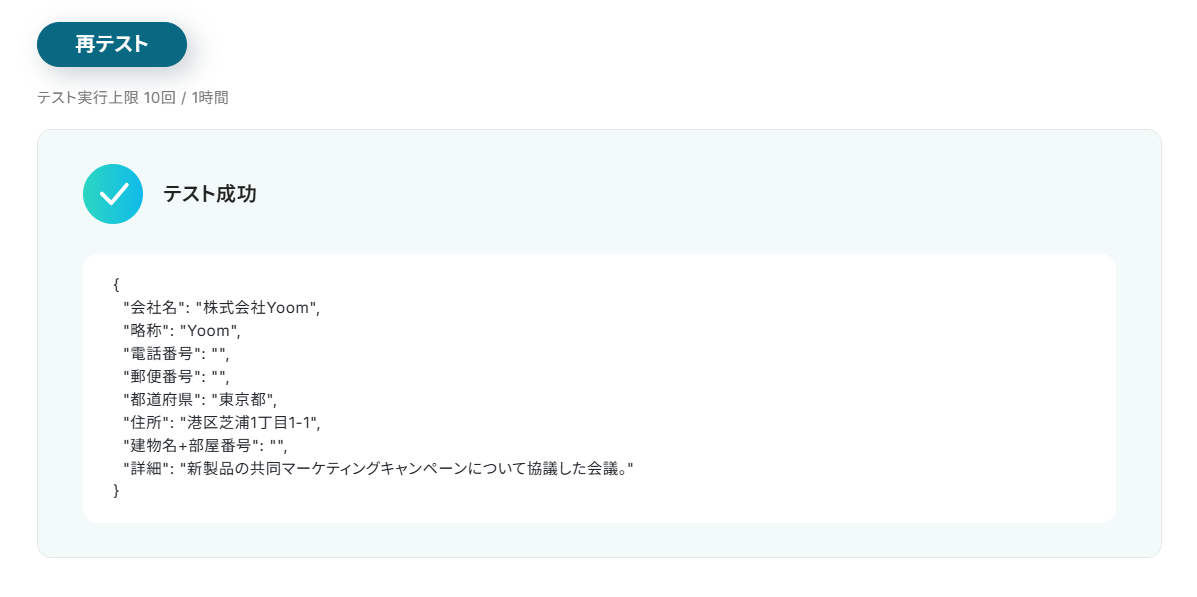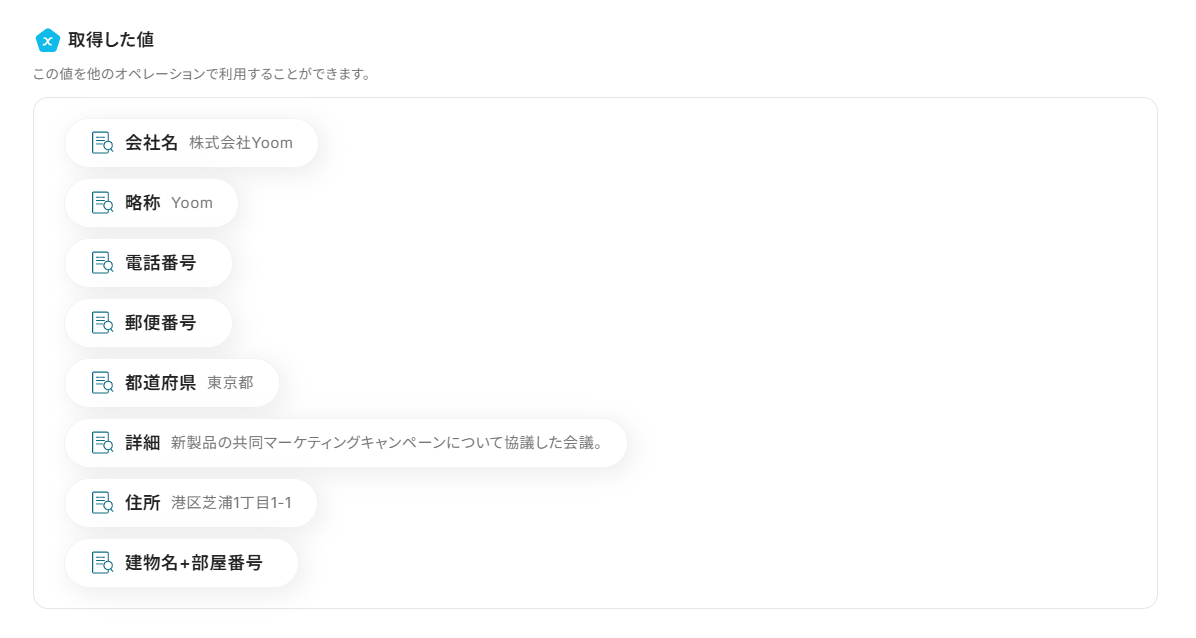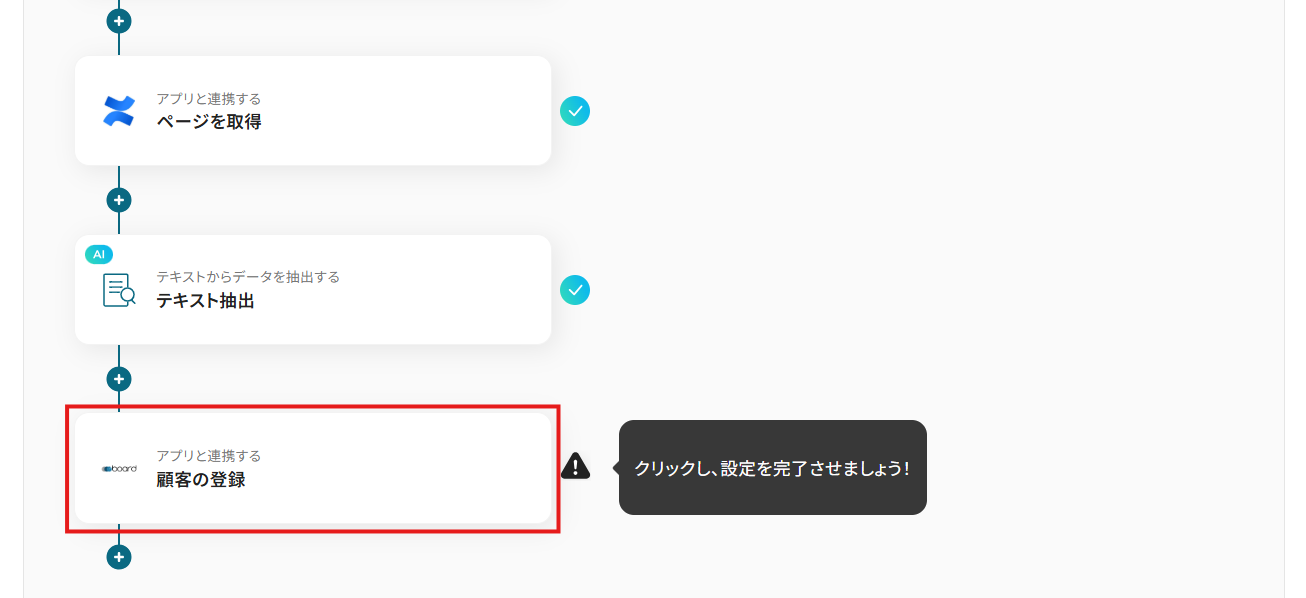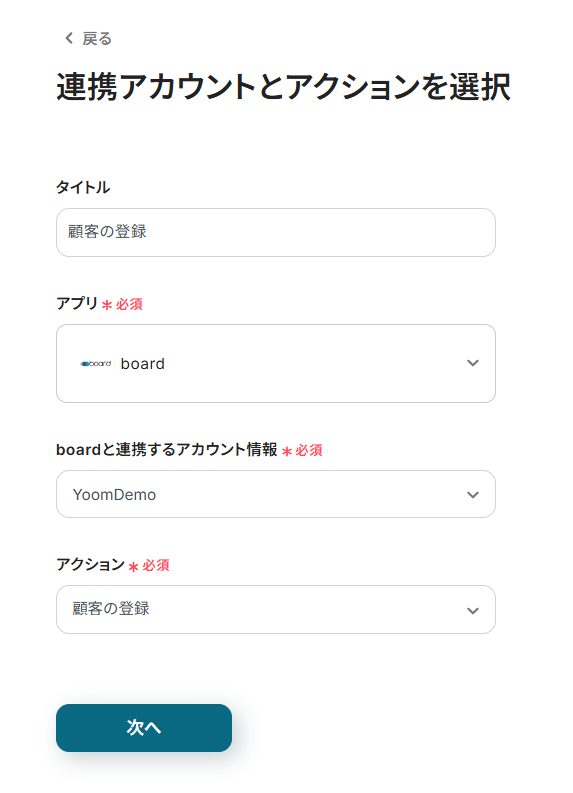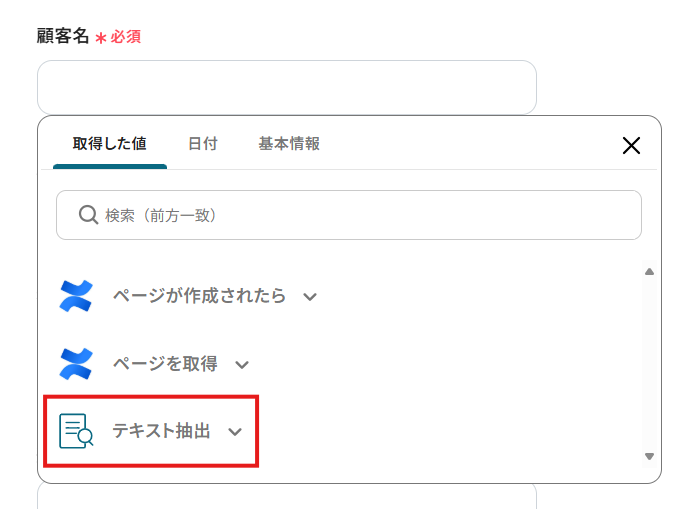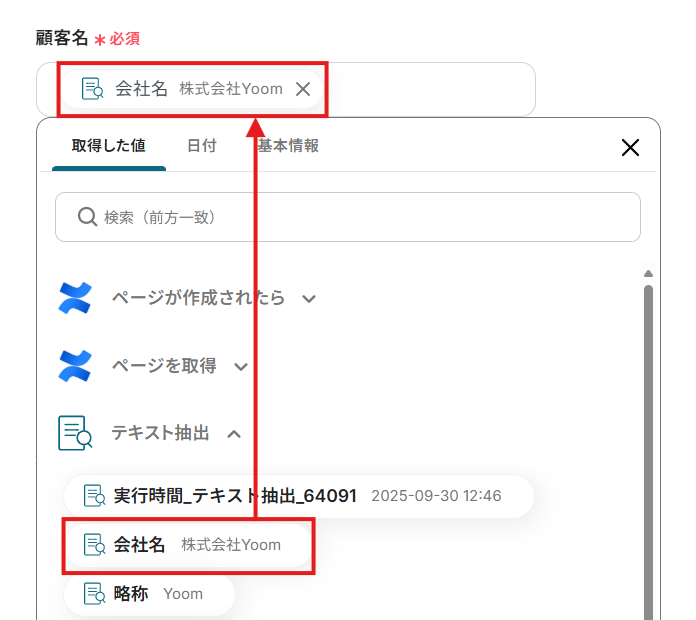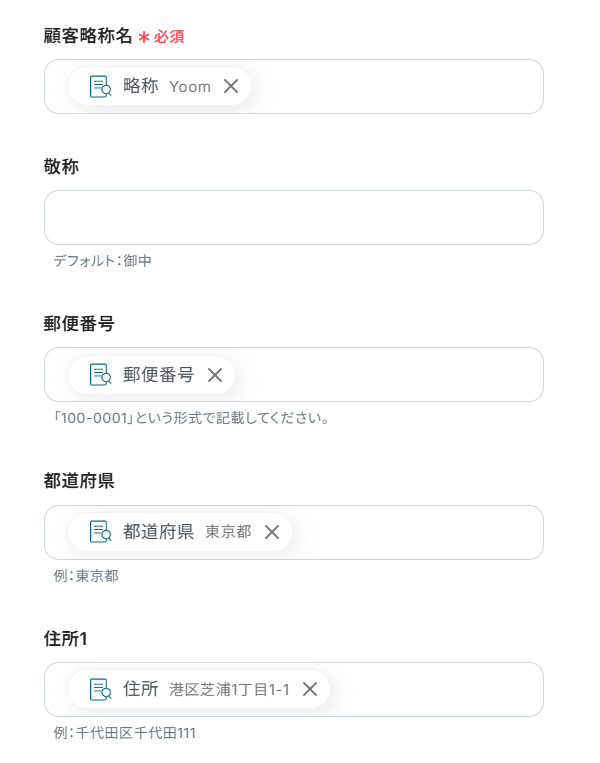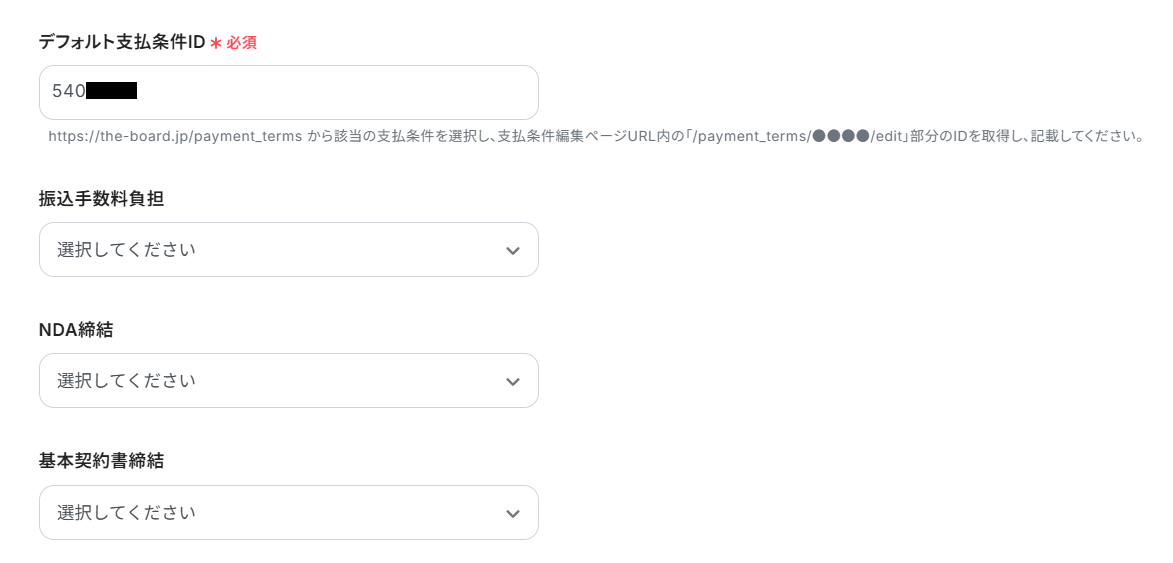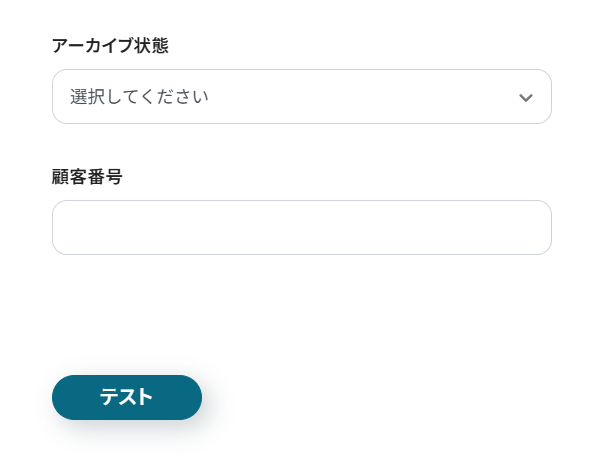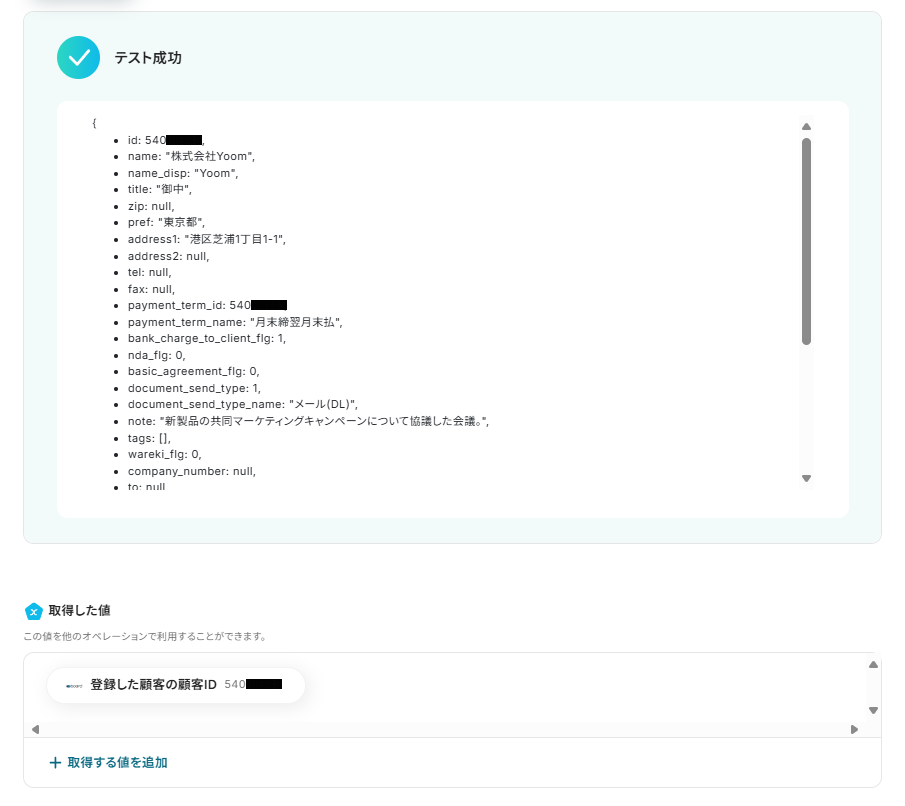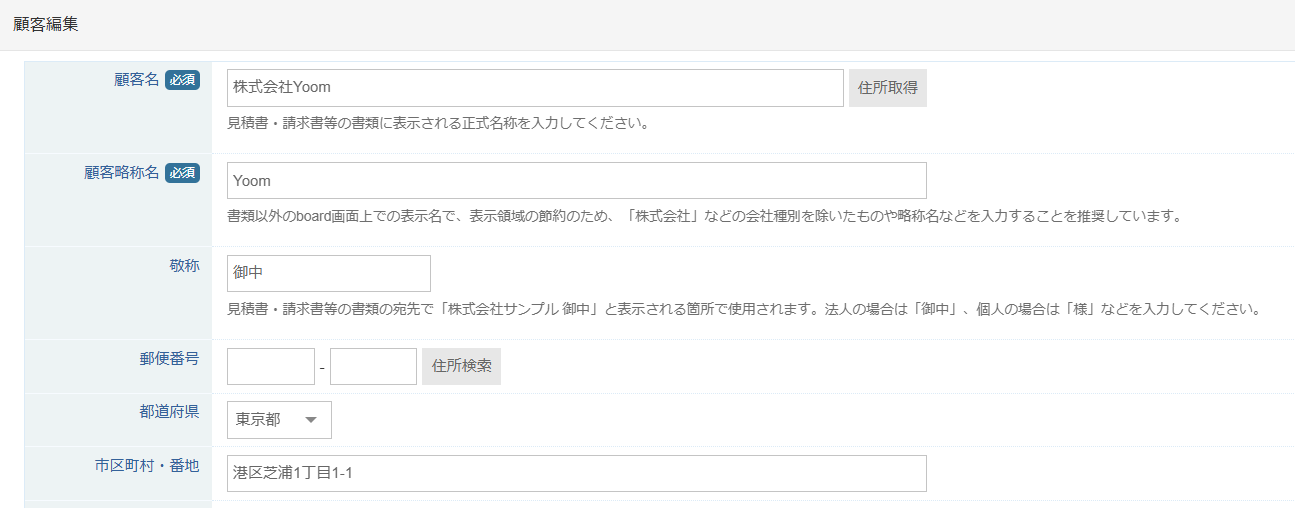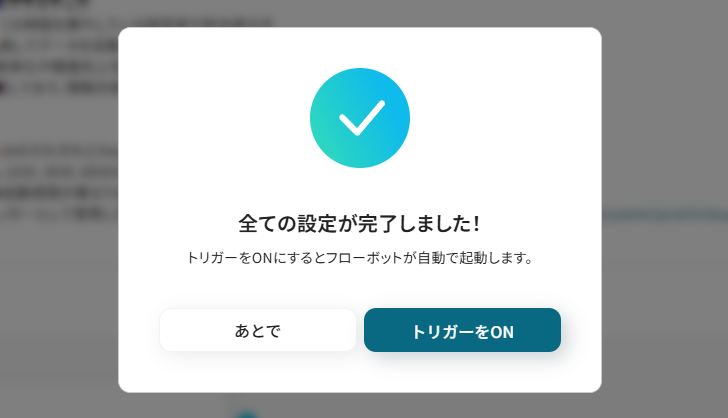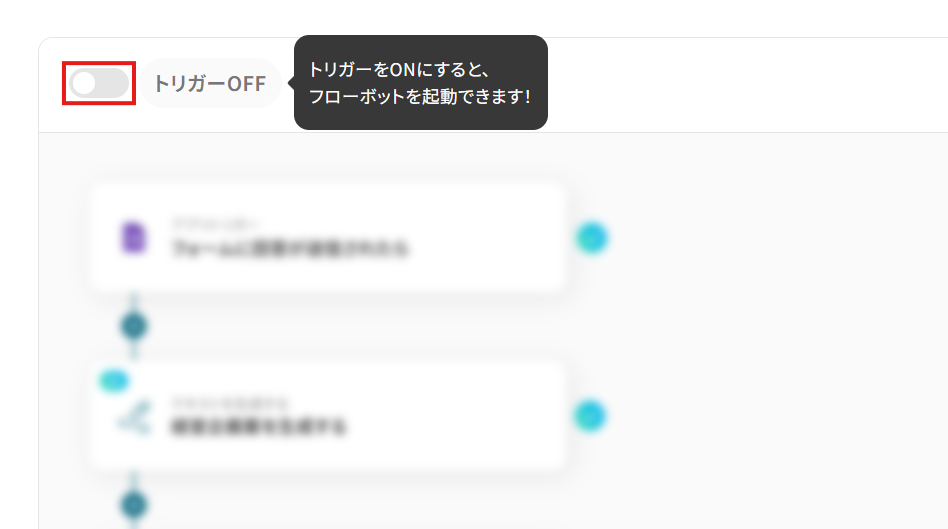Confluenceでページが作成されたら、boardに顧客を登録する
試してみる
■概要
Confluenceに入力した顧客情報を、案件管理ツールのboardに手作業で転記するのは手間がかかる作業ではないでしょうか。このワークフローを活用すれば、Confluenceで新しいページが作成されると、AIがページ内容から必要な情報を抽出し、boardに顧客情報を自動で登録します。Confluenceとboard間の面倒なデータ入力を自動化し、業務の効率化を実現します。
■このテンプレートをおすすめする方
・Confluenceとboardを利用しており、手作業での顧客情報登録に課題を感じている方
・Confluenceでの顧客情報のページ作成から案件登録までのリードタイムを短縮したいと考えている営業担当者の方
・情報転記の際の入力ミスや登録漏れをなくし、データ管理を効率化したいチームリーダーの方
■注意事項
・Confluence、boardのそれぞれとYoomを連携してください。
・boardのマイアプリ連携方法は下記をご参照ください。
https://intercom.help/yoom/ja/articles/5561686
・トリガーは5分、10分、15分、30分、60分の間隔で起動間隔を選択できます。
・プランによって最短の起動間隔が異なりますので、ご注意ください。
「Confluenceで作成した議事録の内容を、boardの案件情報にも記録したい!」
「プロジェクトの進捗をConfluenceでまとめた後、関連する顧客情報をboardに登録するのは二度手間…」
Confluenceとboard間の手作業による情報連携に、このような非効率さや限界を感じていませんか?
そんな時、Confluenceで作成されたページの内容を自動で解析して、boardの顧客情報や案件情報として登録する仕組みがあれば、こうした悩みも解決できます!入力ミスや転記漏れといったヒューマンエラーも防げて、より価値の高いコア業務に集中するための時間も生み出せるでしょう。
今回ご紹介する自動化はプログラミングの知識がなくても実現できて、どなたでも簡単に導入することが可能です。
ぜひこの機会に面倒な手作業をなくして、業務をもっとスマートに進めましょう!
とにかく早く試したい方へ
YoomにはConfluenceとboardを連携するためのテンプレートが用意されています。以下のバナーから、業務自動化を今すぐ導入できますよ!
Confluenceでページが作成されたら、boardに顧客を登録する
試してみる
■概要
Confluenceに入力した顧客情報を、案件管理ツールのboardに手作業で転記するのは手間がかかる作業ではないでしょうか。このワークフローを活用すれば、Confluenceで新しいページが作成されると、AIがページ内容から必要な情報を抽出し、boardに顧客情報を自動で登録します。Confluenceとboard間の面倒なデータ入力を自動化し、業務の効率化を実現します。
■このテンプレートをおすすめする方
・Confluenceとboardを利用しており、手作業での顧客情報登録に課題を感じている方
・Confluenceでの顧客情報のページ作成から案件登録までのリードタイムを短縮したいと考えている営業担当者の方
・情報転記の際の入力ミスや登録漏れをなくし、データ管理を効率化したいチームリーダーの方
■注意事項
・Confluence、boardのそれぞれとYoomを連携してください。
・boardのマイアプリ連携方法は下記をご参照ください。
https://intercom.help/yoom/ja/articles/5561686
・トリガーは5分、10分、15分、30分、60分の間隔で起動間隔を選択できます。
・プランによって最短の起動間隔が異なりますので、ご注意ください。
Confluenceとboardを連携してできること
ConfluenceとboardのAPIを連携させることで、これまで手動で行っていた二つのツール間の情報入力を自動化できます。
ここでは具体的な自動化のユースケースをご紹介しますので、気になる内容があれば、ぜひクリックして詳細をご確認ください!
Confluenceでページが作成されたら、boardに顧客を登録する
Confluenceで作成した顧客との打ち合わせ議事録などから、顧客名や連絡先といった情報を自動で抽出し、boardに新しい顧客として登録します。
議事録作成後の顧客登録作業が不要になり、手作業による入力ミスや登録漏れが排除されることで、迅速かつ正確な顧客管理を実現できますよ。
Confluenceでページが作成されたら、boardに顧客を登録する
試してみる
■概要
Confluenceに入力した顧客情報を、案件管理ツールのboardに手作業で転記するのは手間がかかる作業ではないでしょうか。このワークフローを活用すれば、Confluenceで新しいページが作成されると、AIがページ内容から必要な情報を抽出し、boardに顧客情報を自動で登録します。Confluenceとboard間の面倒なデータ入力を自動化し、業務の効率化を実現します。
■このテンプレートをおすすめする方
・Confluenceとboardを利用しており、手作業での顧客情報登録に課題を感じている方
・Confluenceでの顧客情報のページ作成から案件登録までのリードタイムを短縮したいと考えている営業担当者の方
・情報転記の際の入力ミスや登録漏れをなくし、データ管理を効率化したいチームリーダーの方
■注意事項
・Confluence、boardのそれぞれとYoomを連携してください。
・boardのマイアプリ連携方法は下記をご参照ください。
https://intercom.help/yoom/ja/articles/5561686
・トリガーは5分、10分、15分、30分、60分の間隔で起動間隔を選択できます。
・プランによって最短の起動間隔が異なりますので、ご注意ください。
Confluenceでページが作成されたら、boardに案件を登録する
新規プロジェクトの計画ページやキックオフミーティングの議事録を作成した際に、その内容から案件名や担当者、概要などを抽出して新規案件として登録することも可能です。
ドキュメント作成から案件登録までをシームレスに繋げることで、スピーディーに案件を立ち上げられるようになるでしょう。
Confluenceでページが作成されたら、boardに案件を登録する
試してみる
■概要
Confluenceに登録された取引情報を、案件管理ツールのboardへ手作業で転記していませんか?この作業は時間がかかるだけでなく、入力ミスといったヒューマンエラーの原因にもなり得ます。このワークフローを活用すれば、Confluenceでページが作成されると、その内容をAIが解析しboardへ案件を自動で登録するため、こうした課題をスムーズに解消できます。
■このテンプレートをおすすめする方
・Confluenceとboardを利用しており、手作業での案件登録に手間を感じている方
・Confluenceの登録情報をもとにboardで案件管理を行っているプロジェクトマネージャーの方
・Confluenceとboard間のデータ連携を自動化し、業務効率を改善したいと考えている方
■注意事項
・Confluence、boardのそれぞれとYoomを連携してください。
・boardのマイアプリ連携方法は下記をご参照ください。
https://intercom.help/yoom/ja/articles/5561686
・トリガーは5分、10分、15分、30分、60分の間隔で起動間隔を選択できます。
・プランによって最短の起動間隔が異なりますので、ご注意ください。
Confluenceとboardの連携フローを作ってみよう
ここからは、Confluenceとboardを連携させたフローの作成方法を解説していきます!
Yoomを使用してノーコードで設定をしていくので、まだYoomのアカウントをお持ちでない場合は、こちらの登録フォームからアカウントを発行しておきましょう。
●今回連携するアプリの公式サイト:Confluence/board
[Yoomとは]
フローの作成方法
この記事では、先程ご紹介した「Confluenceでページが作成されたら、boardに顧客を登録する」フローを作成します。
作成の流れは大きく分けて以下の通りです。
- Confluenceとboardのマイアプリ連携
- テンプレートのコピー
- Confluenceのトリガー設定と各アクション(テキスト抽出・顧客登録)の設定
- フロー稼働の準備
Confluenceでページが作成されたら、boardに顧客を登録する
試してみる
■概要
Confluenceに入力した顧客情報を、案件管理ツールのboardに手作業で転記するのは手間がかかる作業ではないでしょうか。このワークフローを活用すれば、Confluenceで新しいページが作成されると、AIがページ内容から必要な情報を抽出し、boardに顧客情報を自動で登録します。Confluenceとboard間の面倒なデータ入力を自動化し、業務の効率化を実現します。
■このテンプレートをおすすめする方
・Confluenceとboardを利用しており、手作業での顧客情報登録に課題を感じている方
・Confluenceでの顧客情報のページ作成から案件登録までのリードタイムを短縮したいと考えている営業担当者の方
・情報転記の際の入力ミスや登録漏れをなくし、データ管理を効率化したいチームリーダーの方
■注意事項
・Confluence、boardのそれぞれとYoomを連携してください。
・boardのマイアプリ連携方法は下記をご参照ください。
https://intercom.help/yoom/ja/articles/5561686
・トリガーは5分、10分、15分、30分、60分の間隔で起動間隔を選択できます。
・プランによって最短の起動間隔が異なりますので、ご注意ください。
ステップ1:Confluenceとboardのマイアプリ連携
Yoomとそれぞれのアプリを連携して、アプリごとの操作を行えるようにしましょう。この設定は初回のみ必要です。
① Confluenceのマイアプリ登録
登録方法は以下のナビをご参照ください。
マイアプリ画面にConfluenceが追加されたら、次のアプリの登録に進みましょう!
② boardのマイアプリ登録
ヘルプページ:boardのマイアプリ登録方法
- アプリ一覧画面でboardを検索して選択。
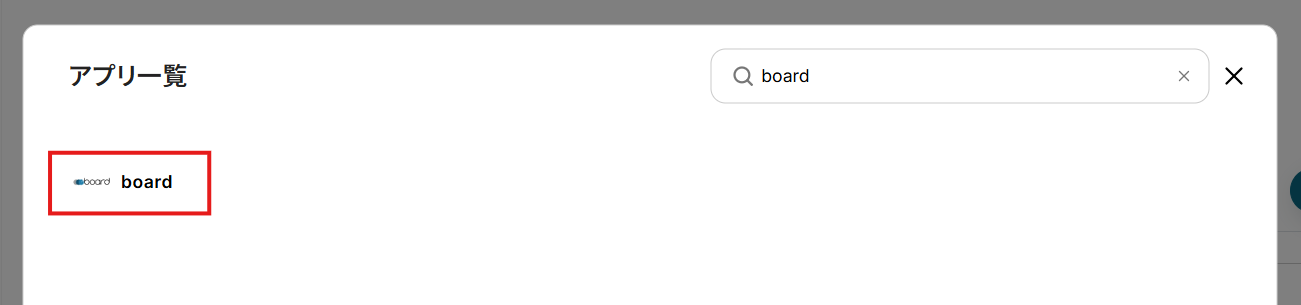
- 「アカウント名」に任意の名称を設定。
連携先のアカウントを判別しやすい名称にするとよいでしょう。
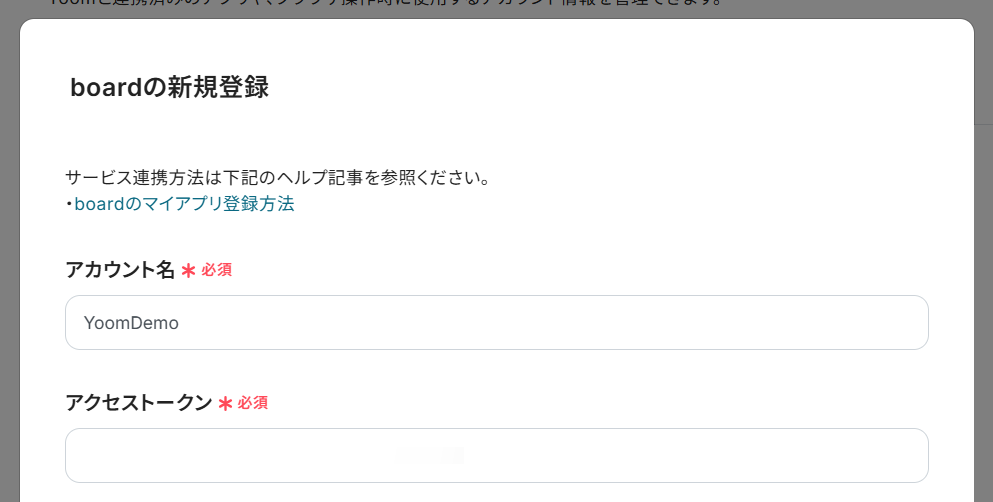
- 「アクセストークン」に設定するためのAPIトークンを取得しましょう。
boardの開発者用API設定にアクセスし、「新規トークン生成」をクリック。
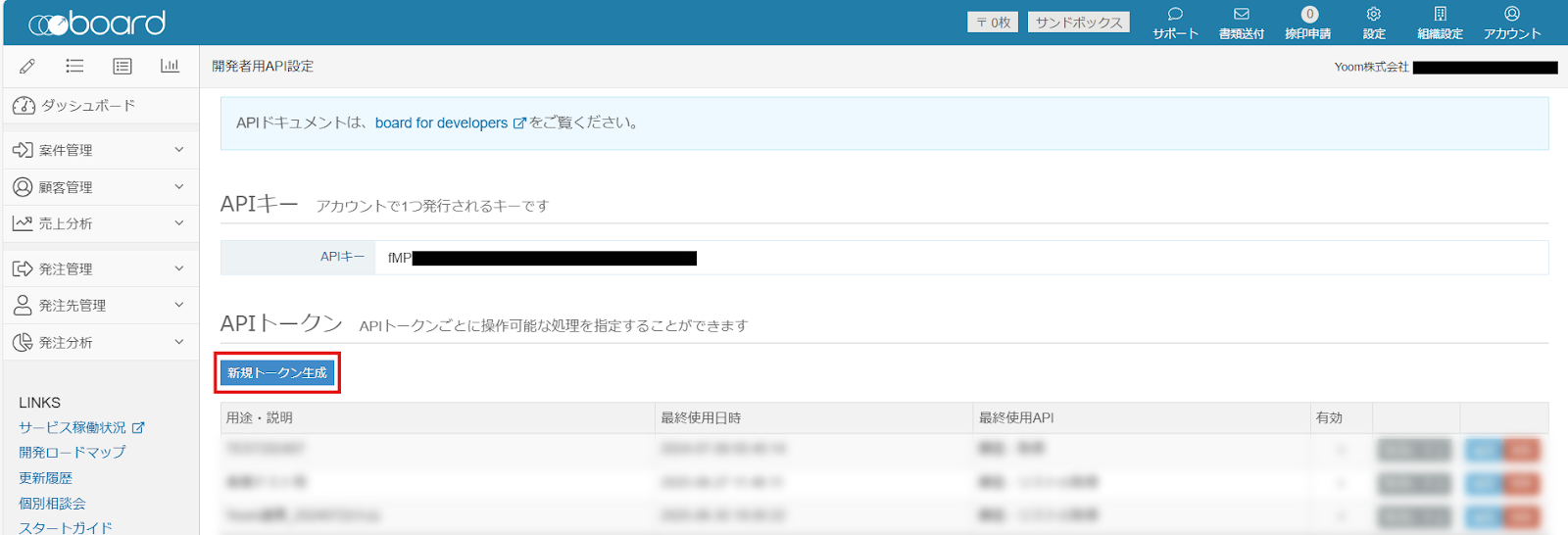
- APIトークンの「用途・説明」を設定し、Yoomからのアクセスを許可する操作にチェックを入れます。
今回のフローでは顧客登録を実行するため、少なくとも「顧客」の「登録」にはチェックを入れましょう。
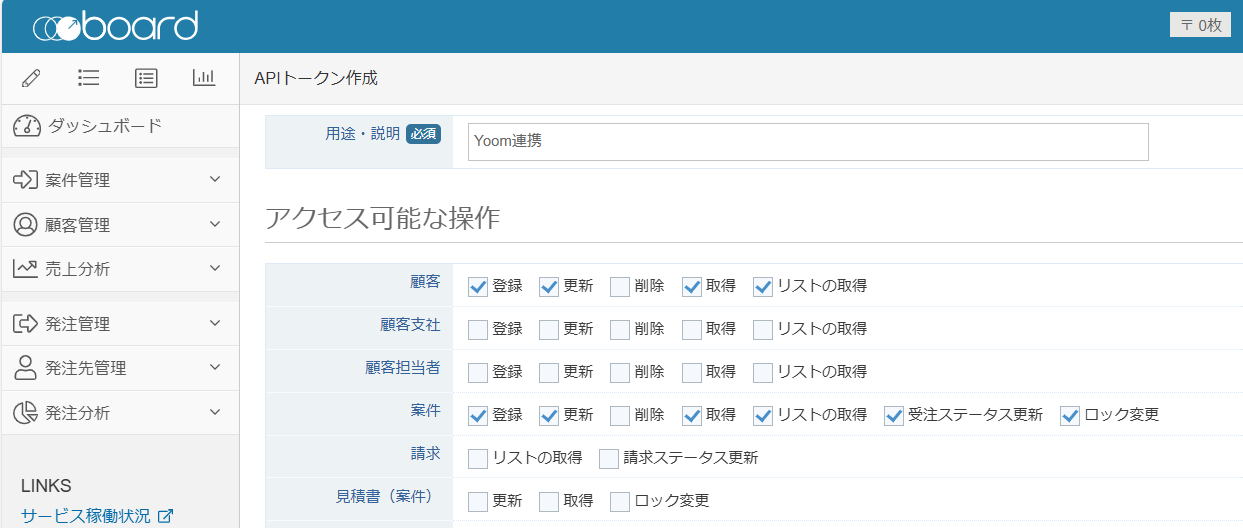
- ページ下部の「登録」をクリック。
- APIトークンが生成されます。コピーして安全な場所に保存してください。
※ 以降、このAPIトークンは確認できなくなります。
「APIキー」もboardの顧客登録アクションで使用するため、コピーしておきましょう。
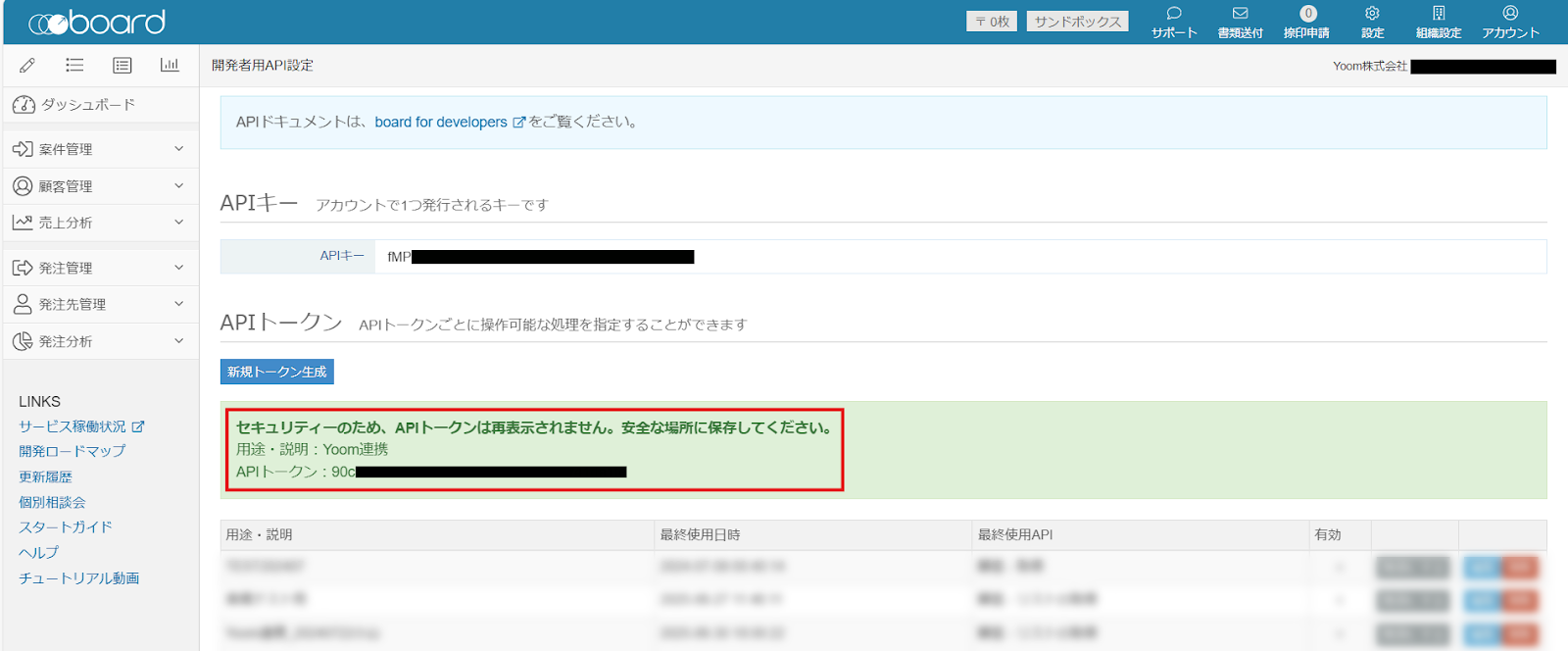
- マイアプリ登録画面に戻り、取得したAPIトークンを「アクセストークン」に設定します。
- 「追加」をクリック。
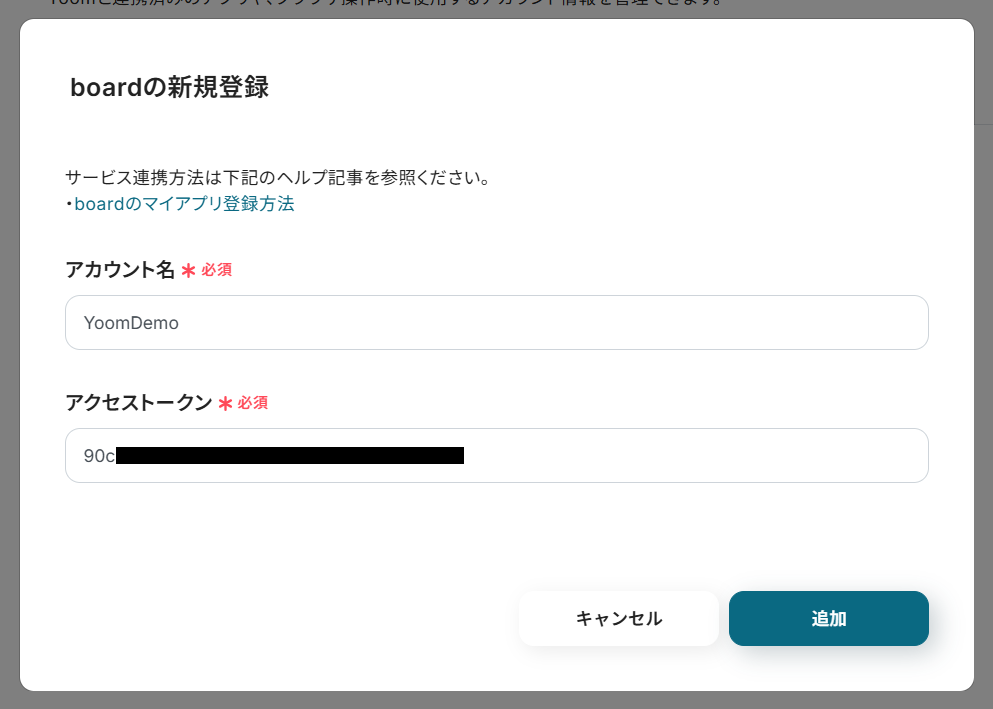
マイアプリ画面にboardも追加されていれば、このフローで使用するアプリの登録は完了です!
ステップ2:テンプレートのコピー
Yoomのフローボットテンプレートから使用するテンプレートを選び、「このテンプレートを試す」をクリックすると、マイプロジェクトにコピーされます。
ここでは、冒頭でご紹介したテンプレートを使用するため、以下のバナーの「試してみる」をクリックしてください。
Confluenceでページが作成されたら、boardに顧客を登録する
試してみる
■概要
Confluenceに入力した顧客情報を、案件管理ツールのboardに手作業で転記するのは手間がかかる作業ではないでしょうか。このワークフローを活用すれば、Confluenceで新しいページが作成されると、AIがページ内容から必要な情報を抽出し、boardに顧客情報を自動で登録します。Confluenceとboard間の面倒なデータ入力を自動化し、業務の効率化を実現します。
■このテンプレートをおすすめする方
・Confluenceとboardを利用しており、手作業での顧客情報登録に課題を感じている方
・Confluenceでの顧客情報のページ作成から案件登録までのリードタイムを短縮したいと考えている営業担当者の方
・情報転記の際の入力ミスや登録漏れをなくし、データ管理を効率化したいチームリーダーの方
■注意事項
・Confluence、boardのそれぞれとYoomを連携してください。
・boardのマイアプリ連携方法は下記をご参照ください。
https://intercom.help/yoom/ja/articles/5561686
・トリガーは5分、10分、15分、30分、60分の間隔で起動間隔を選択できます。
・プランによって最短の起動間隔が異なりますので、ご注意ください。
そうすると、Yoomのワークスペースにテンプレートがコピーされ、自動化フローの設定画面(フローボット)が開きます。
「OK」をクリックして、フローの設定に進みましょう。
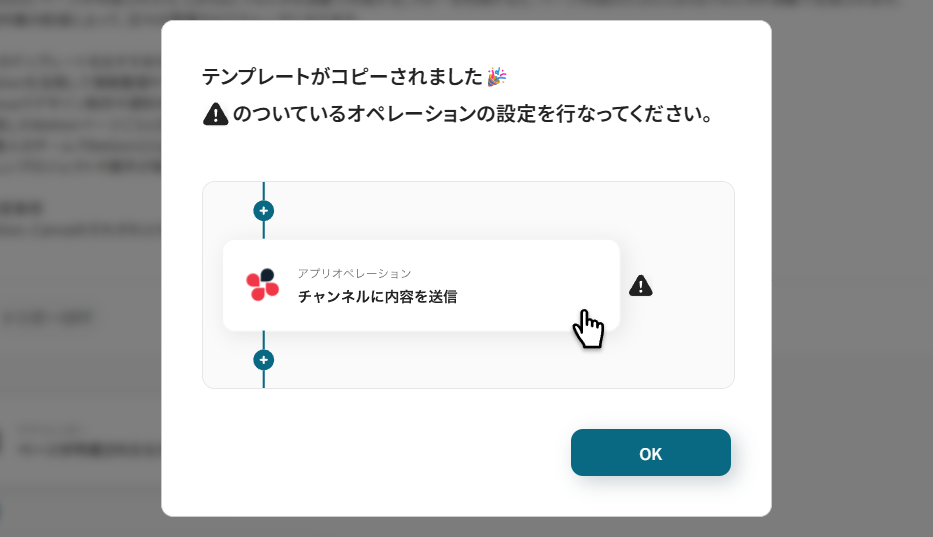
以降、コピーしたフローボットには、プロジェクト一覧の「マイプロジェクト」からアクセスできます。
ステップ3:Confluenceのトリガー設定
先ずは、フローの起点となるトリガーアクションを設定していきます。
- Confluenceの「ページが作成されたら」をクリック。
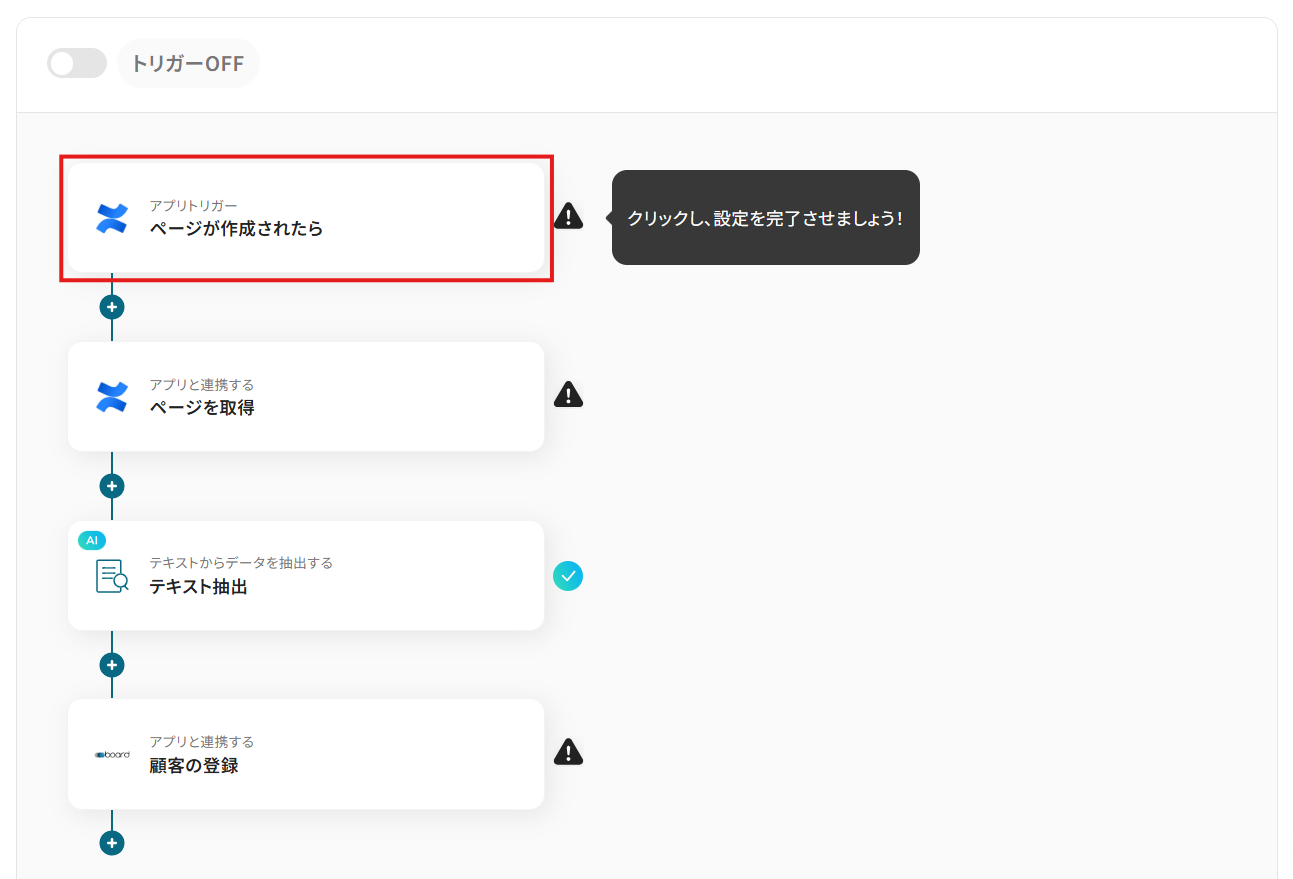
- 「タイトル」は任意の名称に変更できます。
アクションの内容が分かりやすいタイトルにするとよいでしょう。
- 連携アカウントにはマイアプリ登録で連携したアカウントが設定されています。
複数のアカウントと連携している場合には、このフローで用いるアカウントをプルダウンから選択してください。
- アクションを確認して、「次へ」をクリック。
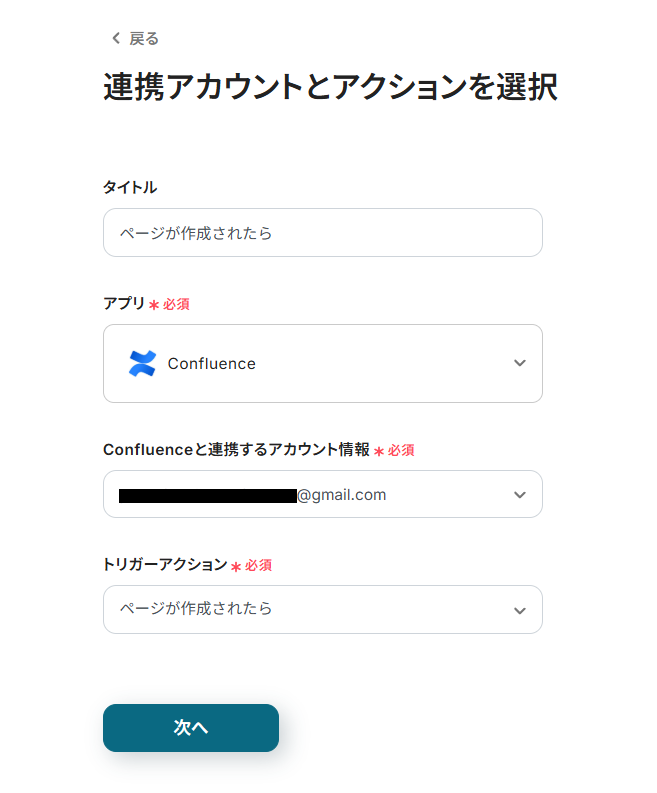
- 「トリガーの起動間隔」をプルダウンの「5分・10分・15分・30分・60分」から選択。
そのプランの最短の起動間隔にすることで、ページ作成時により早く顧客登録が行えるようになります。
※ ご利用プランによって、設定できるトリガーの最短間隔が異なるためご注意ください。
参考:トリガーの仕組みについて
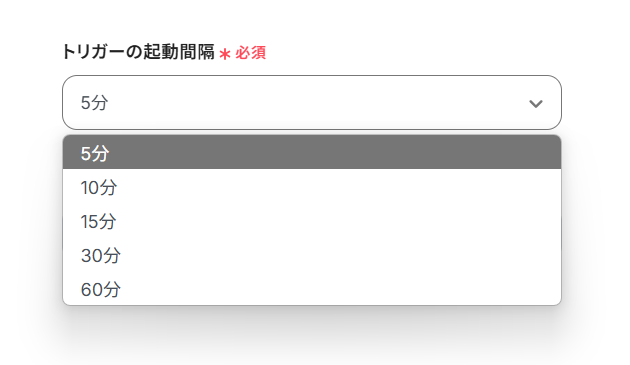
- 「クラウドID」に、トリガーとして設定するクラウドのIDを設定。
入力欄をクリックすると、連携しているアカウントから候補が表示されますので、対象となるクラウドIDを選択してください。
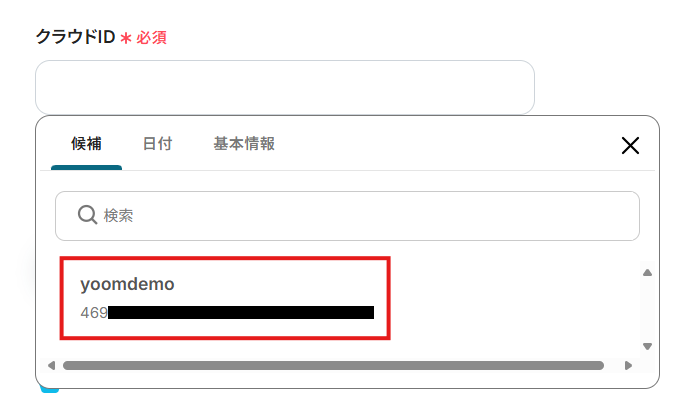
- トリガーが正常に動作するか確かめるため、Confluenceで顧客情報を含むテスト用のページを作成してください。
※ テスト用ページの例
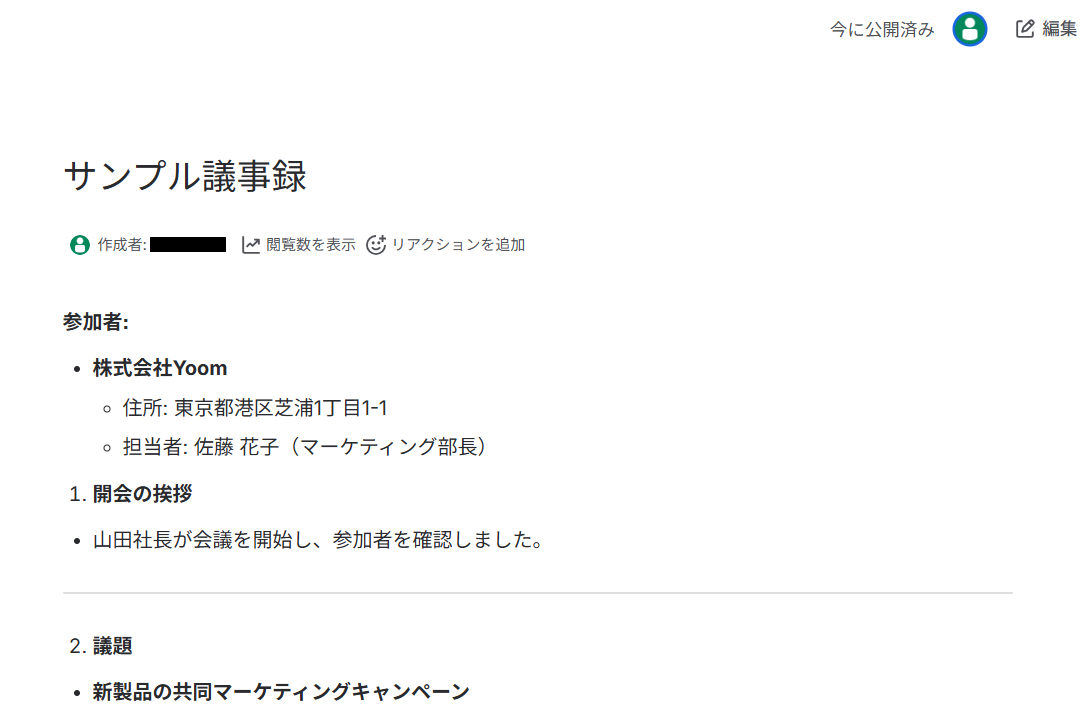
- フローボットの「テスト」をクリック。
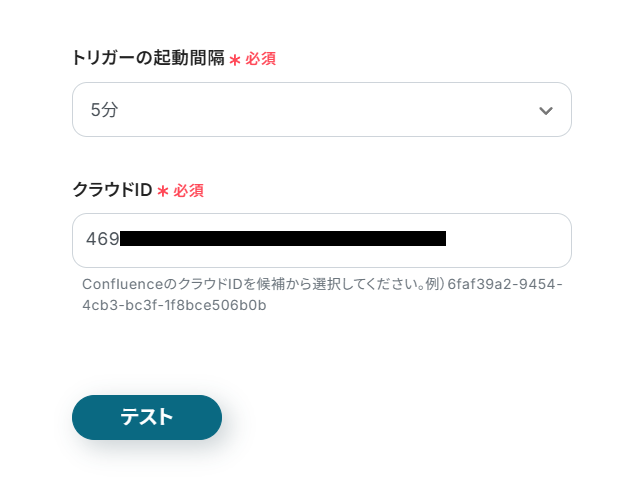
- テストに成功すると、「取得した値」に最新のページのID情報などが追加されます。
これらの値は、以降のアクションで動的な値(フローが稼働する度に更新される値)として使用可能です。
詳しい説明は、こちらのヘルプページをご覧ください。
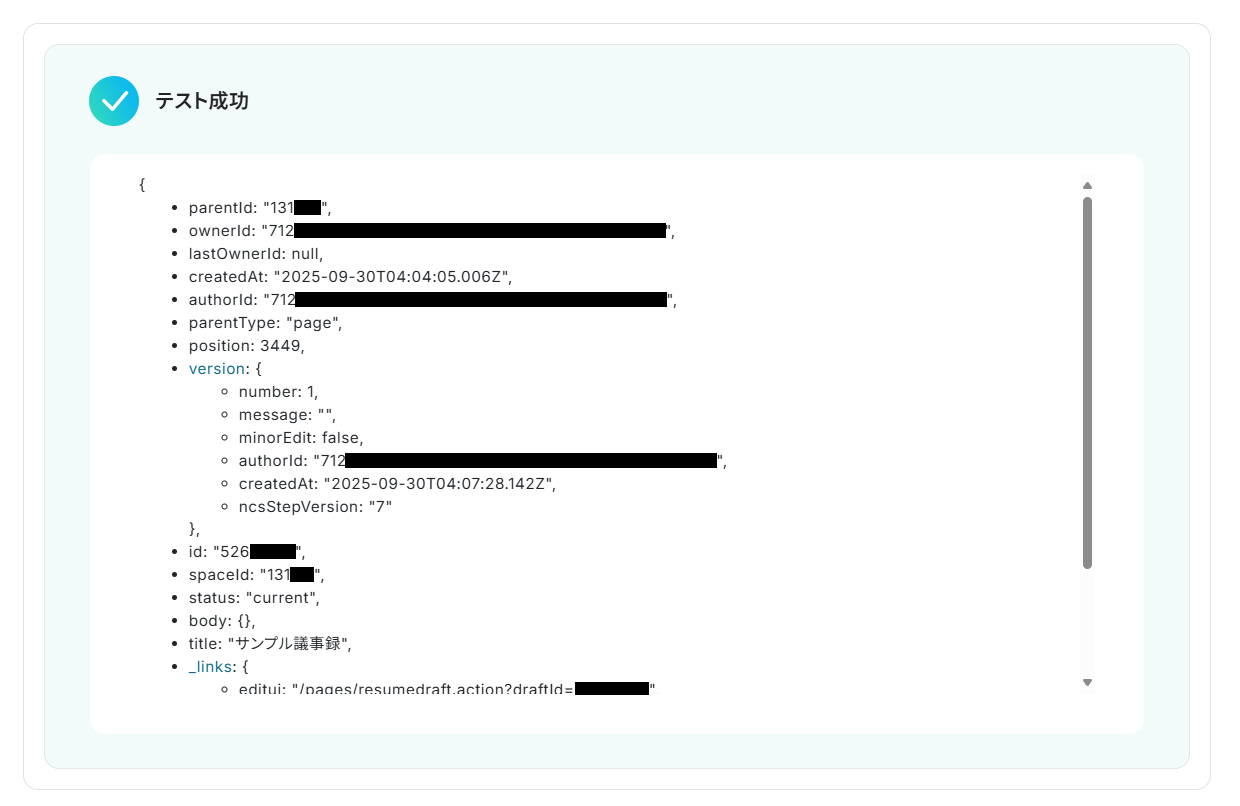
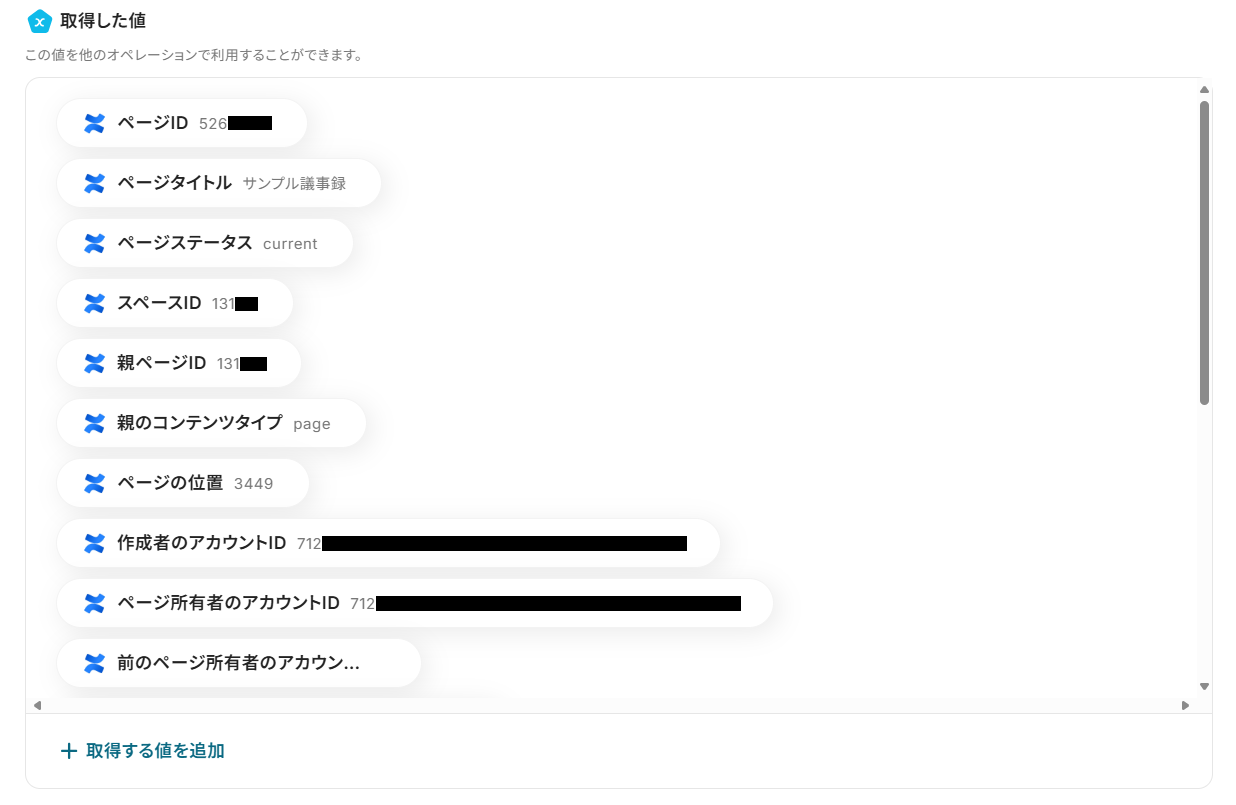
- テスト用に作成したページが取得できていることを確認し、ページ下部の「保存する」をクリック。
トリガーアクションの設定が完了し、アクション選択画面に戻ります。
ステップ4:ページの取得
トリガーアクションでは作成されたページの内容は取得できていないため、次のアクションでページ内容を含む詳細情報を取得していきましょう。
- Confluenceの「ページを取得」をクリック。
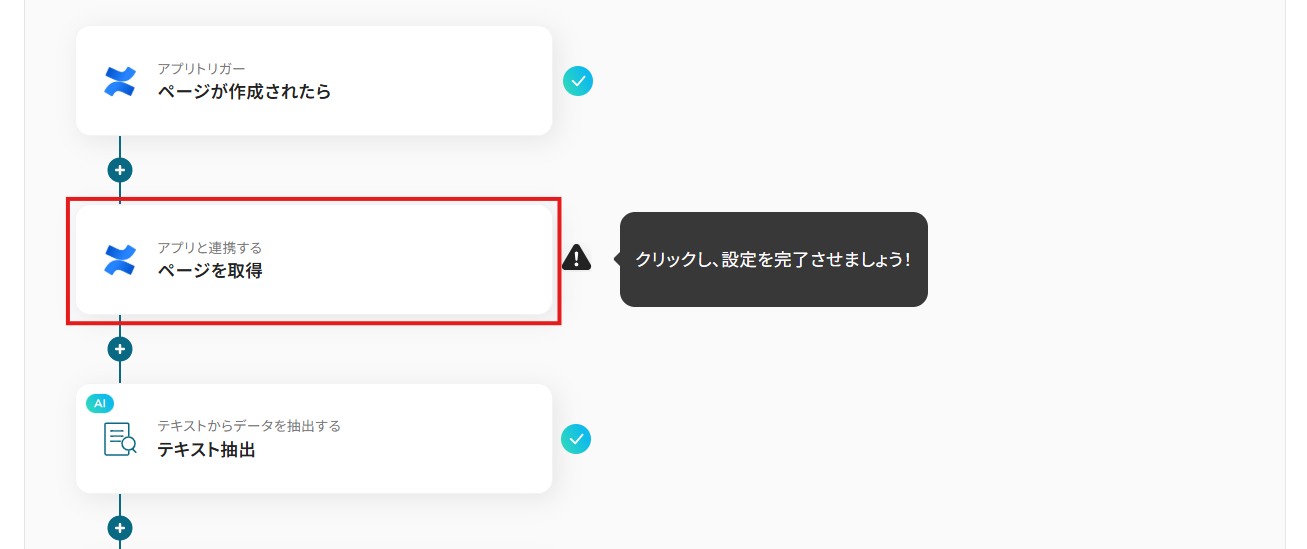
- 「タイトル」を任意で変更。
- 連携アカウントとアクションを確認し、「次へ」をクリック。
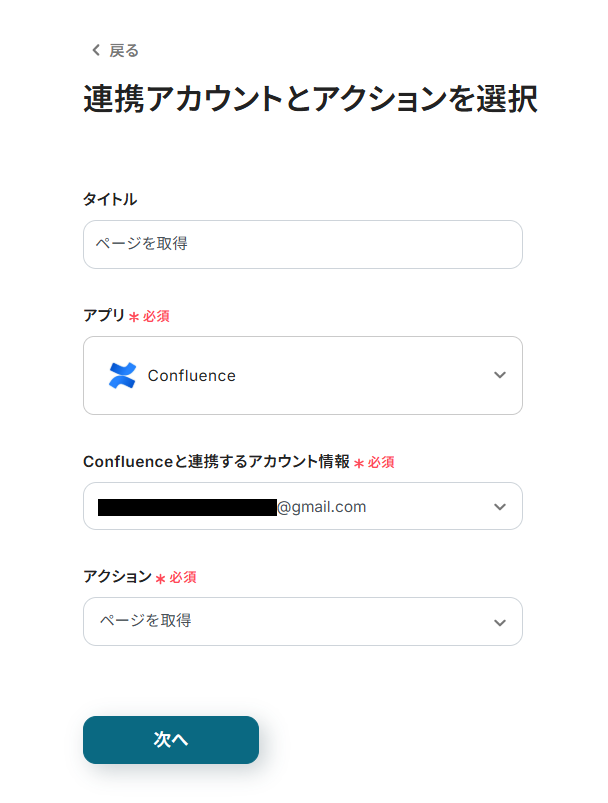
- 「クラウドID」にはトリガーアクションで設定したものと同じクラウドIDを候補から選択してください。
- 「コンテンツID」にはデフォルトで、トリガーアクションで取得したページのコンテンツIDが設定されています。
項目を削除してしまった場合には、入力欄クリック時に表示されるトリガーアクションメニューの「ページID」を選択してください。
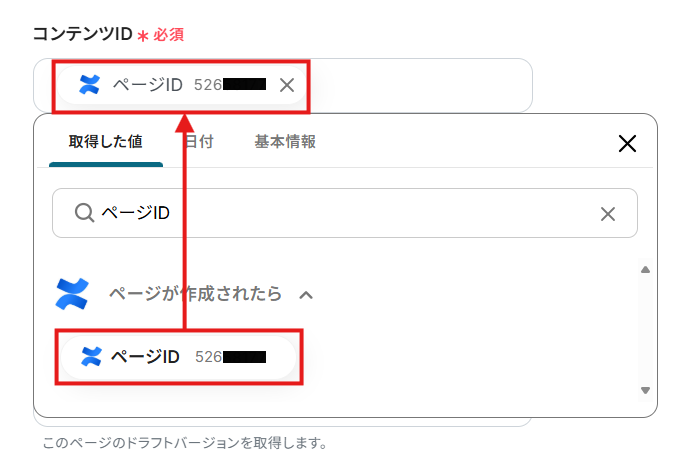
- その他の任意項目では、取得する情報の詳細を指定できます。
運用方法に合わせて設定してみてください。
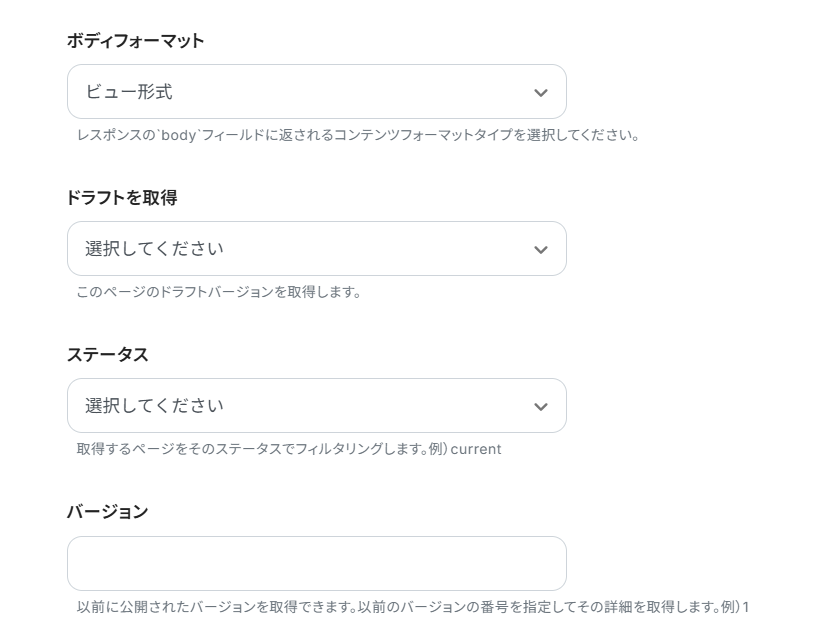
- 設定を終えたら「テスト」をクリック。
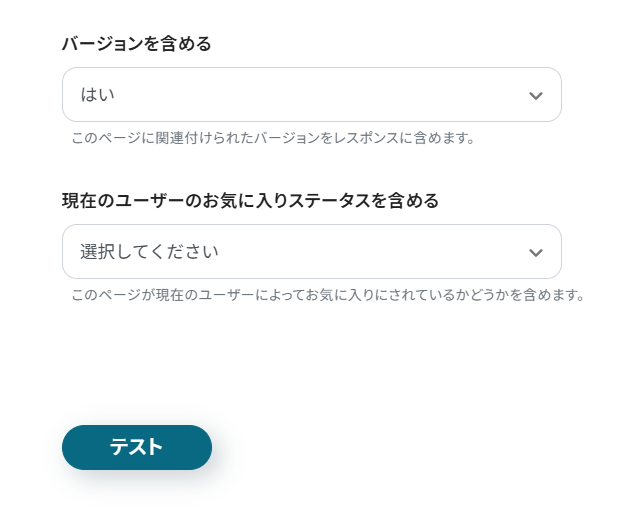
- テストに成功すると、「取得した値」にページの本文などを含む情報が追加されます。
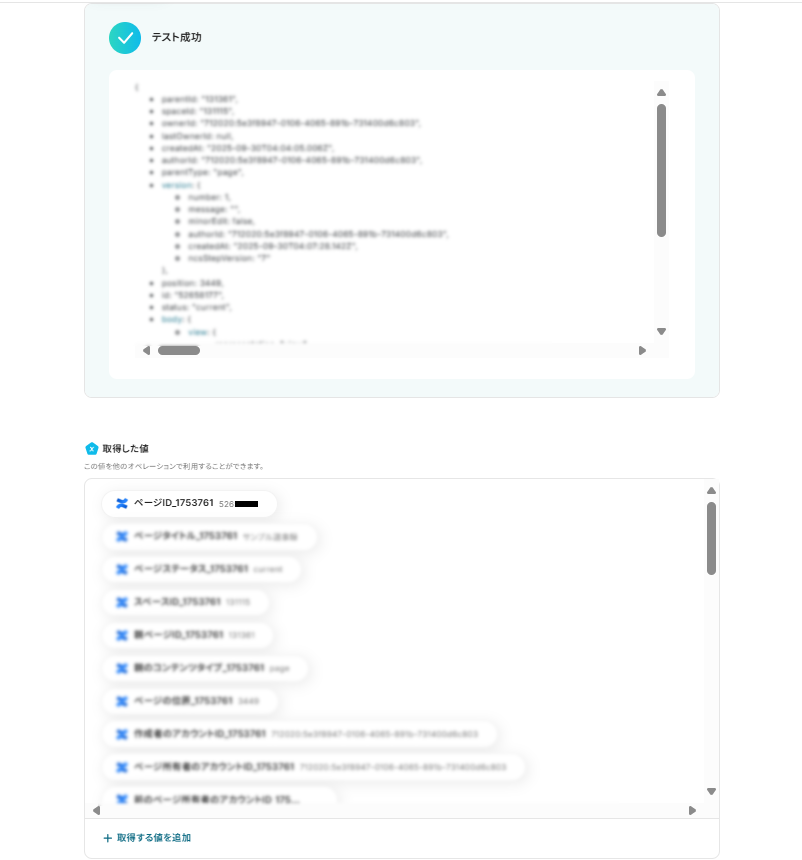
- テスト用に作成したページが取得できていることを確認し、ページ下部の「保存する」をクリック。
ステップ5:テキストの抽出
取得したページ情報から、顧客登録に使用するテキストを抽出していきます。
参考:「テキストからデータを抽出する」の設定方法
- AIオペレーションの「テキスト抽出」をクリック。
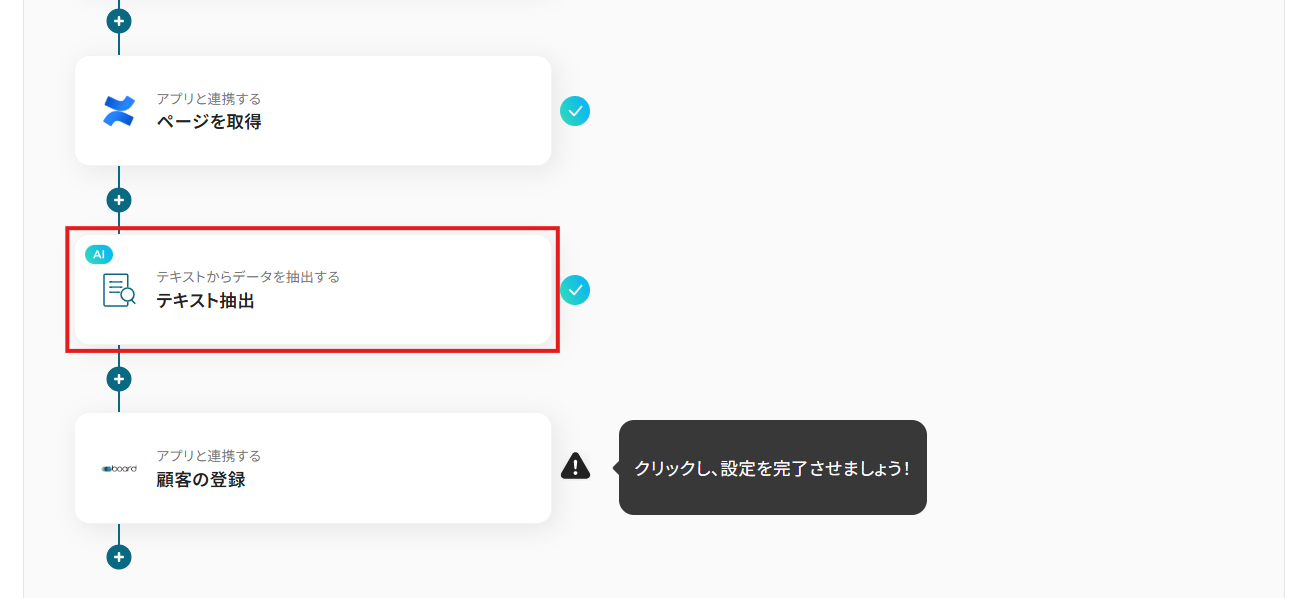
- 「タイトル」を任意で変更。
- 目的に応じて「変換タイプ」を選択。
データを抽出するテキストの文字数によって消費するタスク数が変わります。
長文テキストからデータを抽出する場合には「変更する」をクリックし、任意の変換タイプを選択してください。
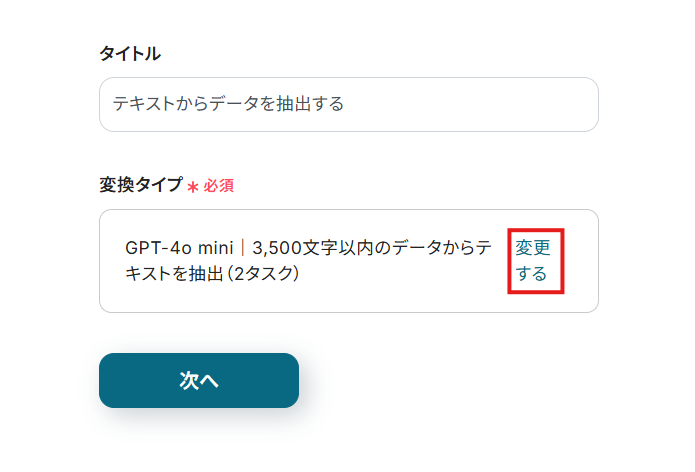
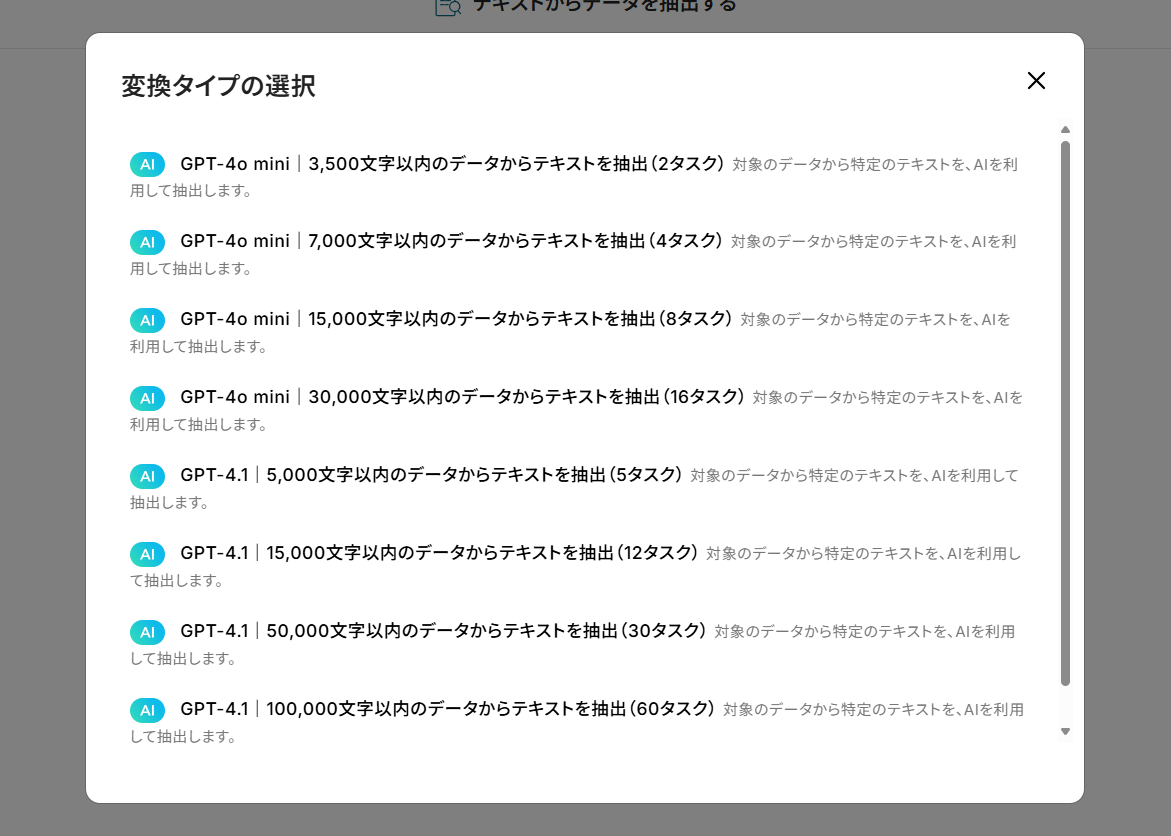
- 「次へ」をクリック。
- 「対象のテキスト」にはデフォルトで、取得したページ内容が設定されています。
消してしまった場合には、入力欄クリック時に表示されるトリガーアクションメニューから「ページの本文」を選択してください。
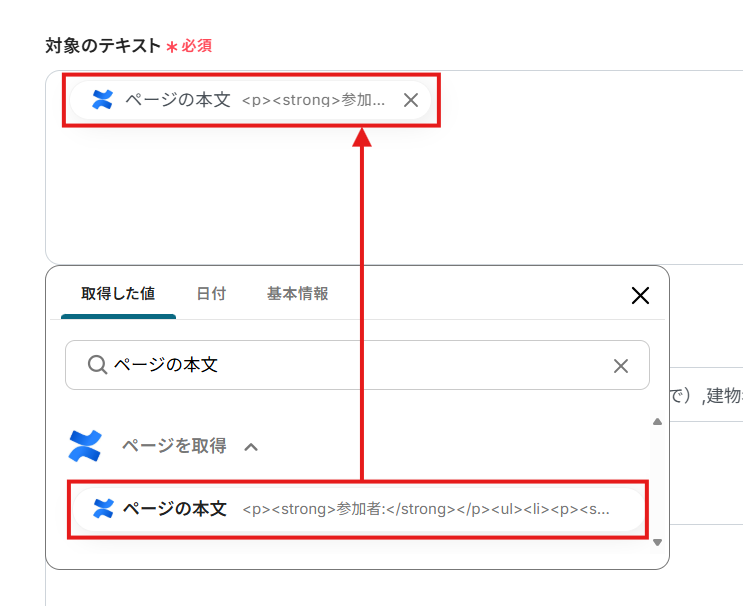
- 「抽出したい項目」に、顧客登録に使用する項目を設定。
boardの顧客登録においては、「顧客名」「顧客略称名」の抽出が必須となります。
- 必要に応じて「指示内容」に抽出時の指示を設定。下図を参考にしてください。
- 設定を終えたら「テスト」をクリック。
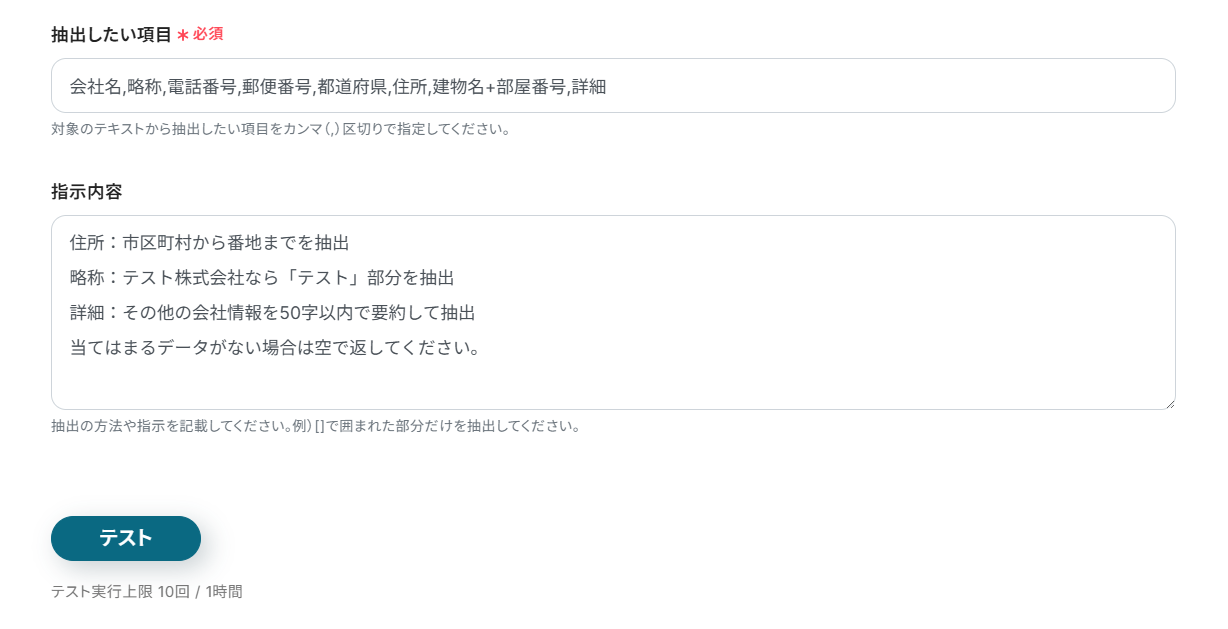
- テストに成功すると、「抽出したい項目」に設定した項目が対象のテキストから抽出され、「取得した値」に追加されます。
※ 期待する値が抽出されていない場合には、「抽出したい項目」の名称や「指示内容」を変更して再度お試しください。
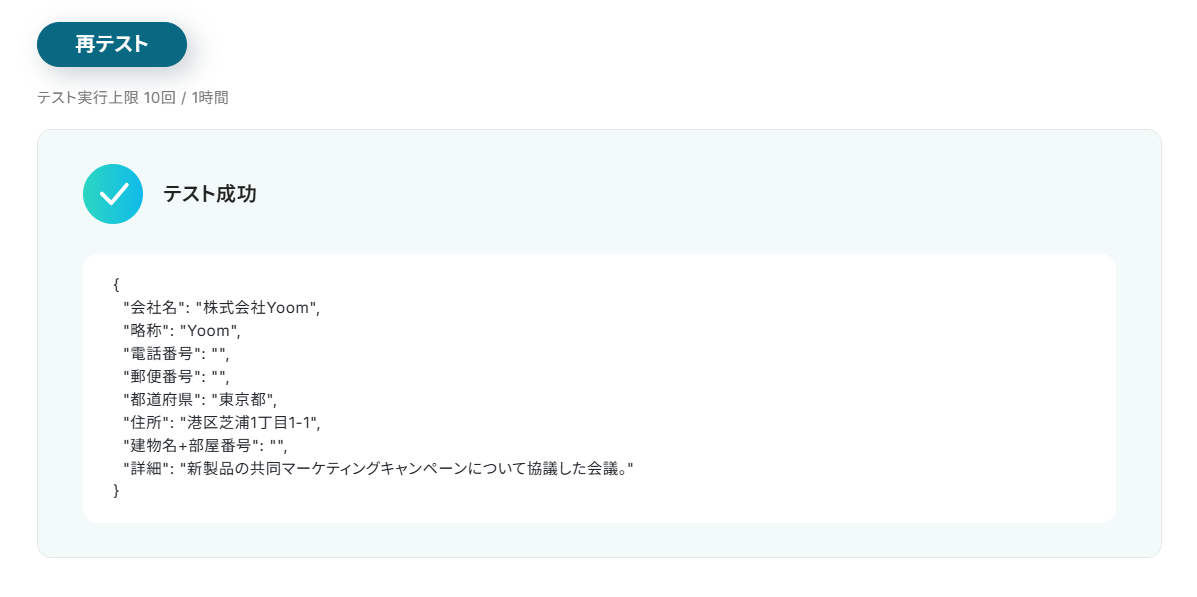
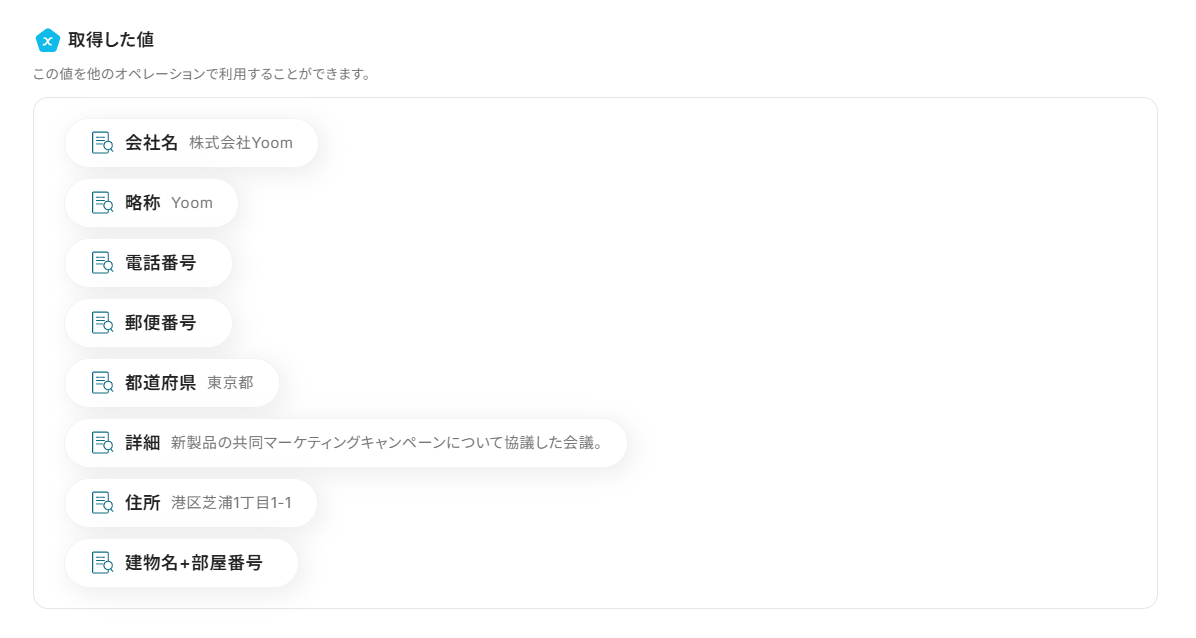
- ページ下部の「保存する」をクリック。
ステップ6:顧客の登録
それでは、抽出したテキストを用いてboardに顧客を登録しましょう。
- boardの「顧客の登録」をクリック。
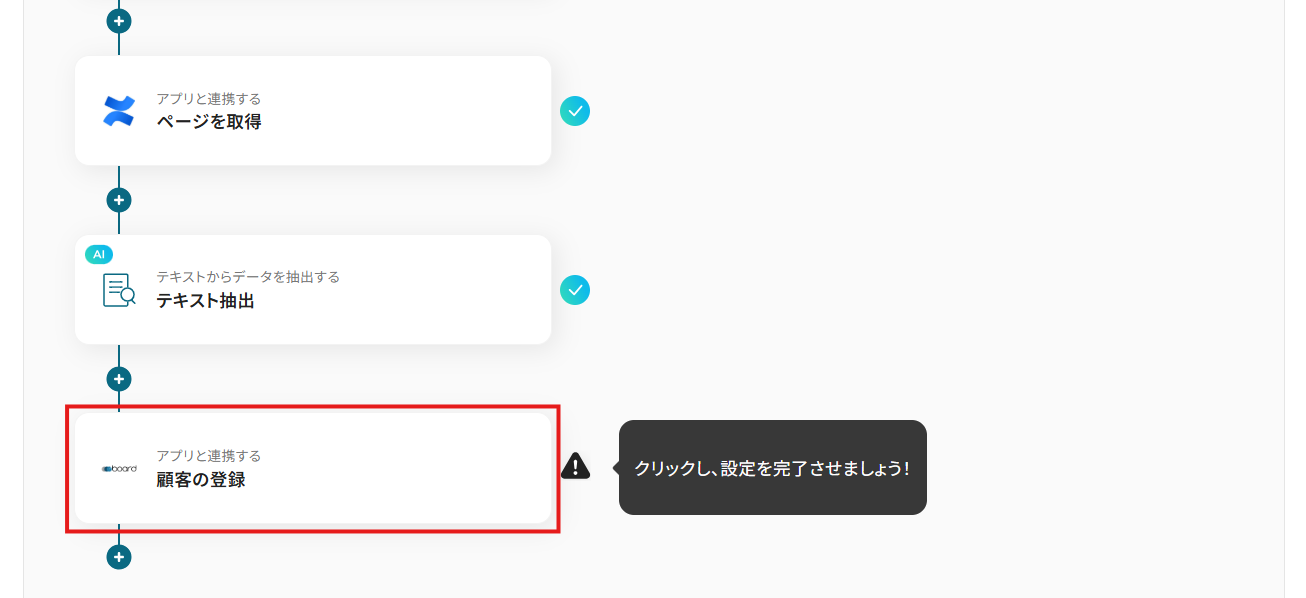
- 「タイトル」を任意で変更。
- 連携アカウントとアクションを確認し、「次へ」をクリック。
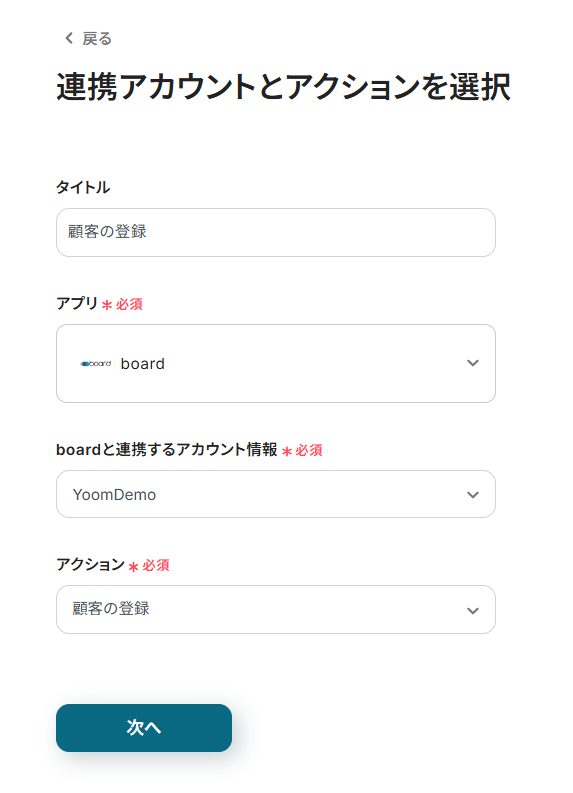
- 「APIキー」に、マイアプリ連携時に取得したAPIキーを設定します。
- 各項目に抽出したテキストを設定していきましょう。
入力欄クリック時に表示されるテキスト抽出アクションのメニューから、対応する項目を選択してください。
項目をクリックすると、入力欄に{{項目名 取得した値}}という形で追加されます。
※ この動的な値を使用せずに固定テキストで設定してしまうと、フローが稼働する度に同じ顧客が作成されてしまうためご注意ください。
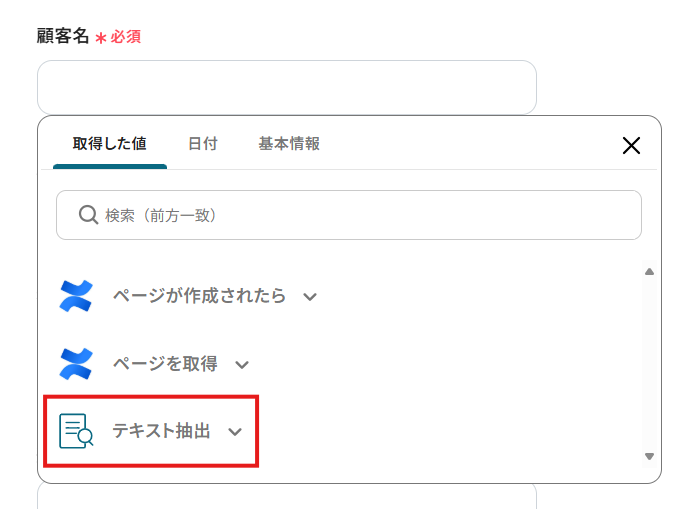
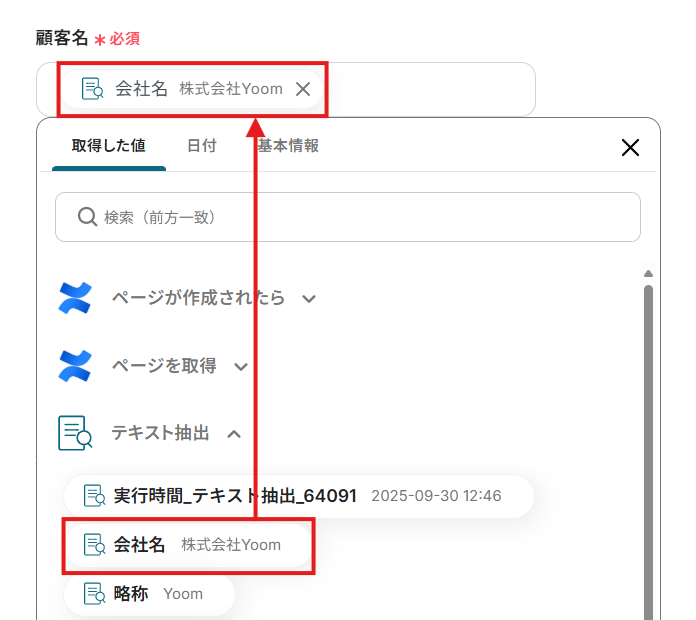
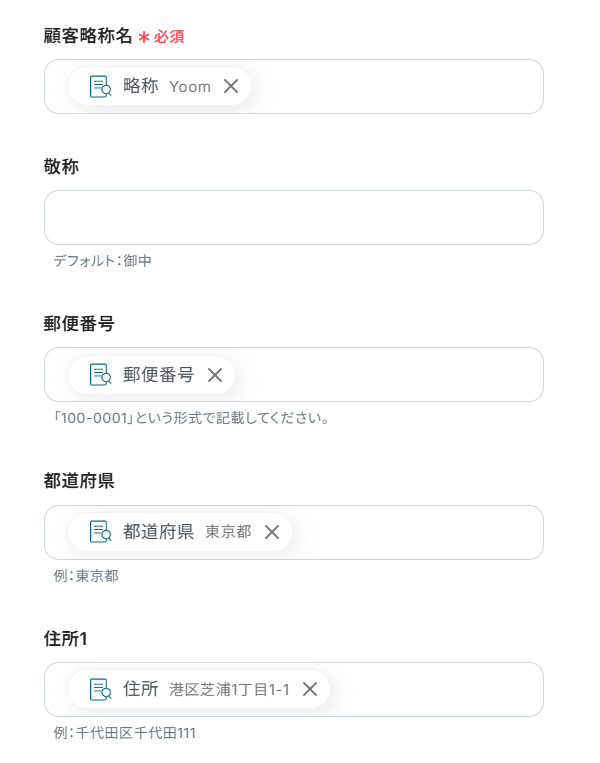
- 「デフォルト支払条件ID」とプルダウンから選択する項目は、取得した値に左右されない固定値となります。
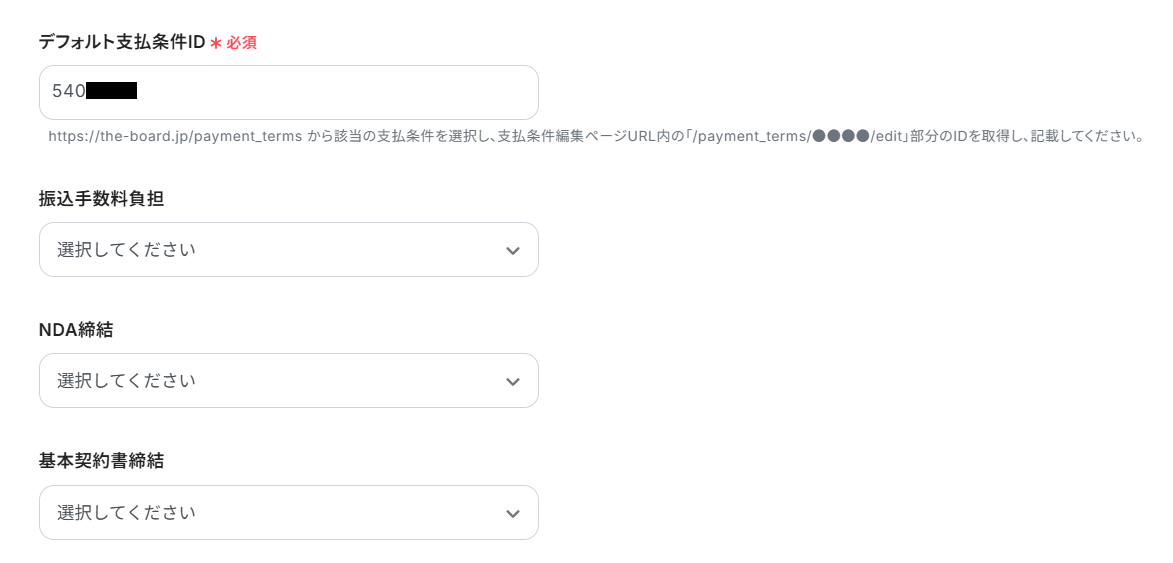
- 設定を終えたら「テスト」をクリック。boardに顧客が登録されます。
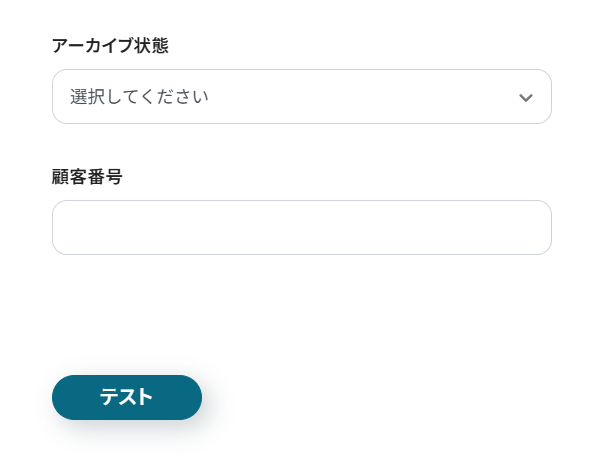
- テストに成功すると、「取得した値」に作成された顧客のIDが追加されます。
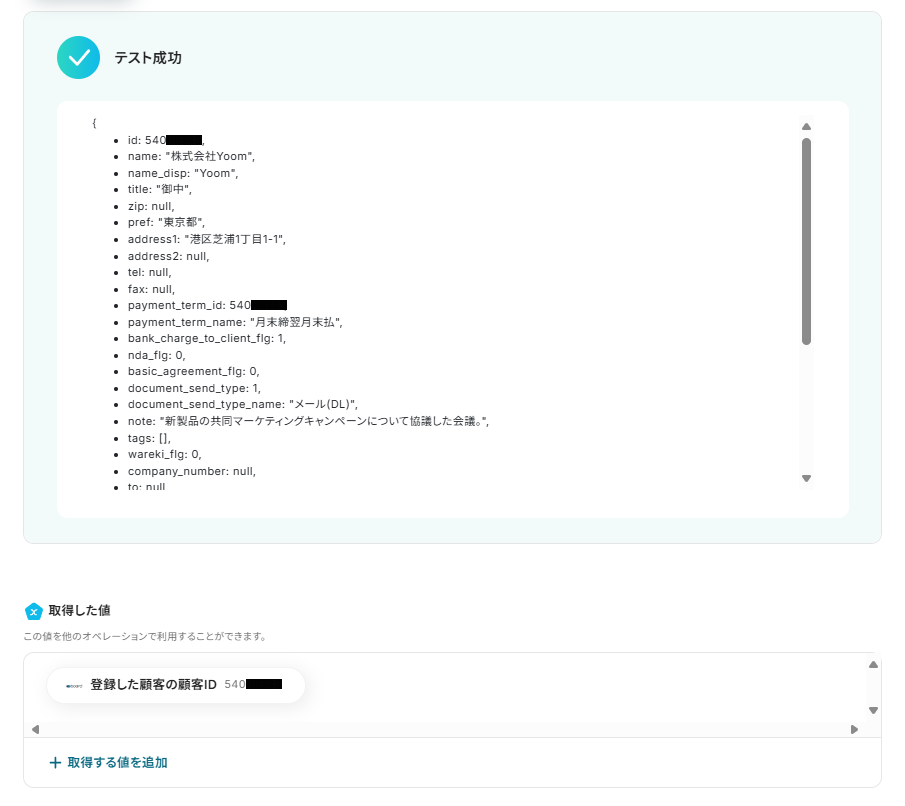
- boardの顧客一覧も確認しましょう。
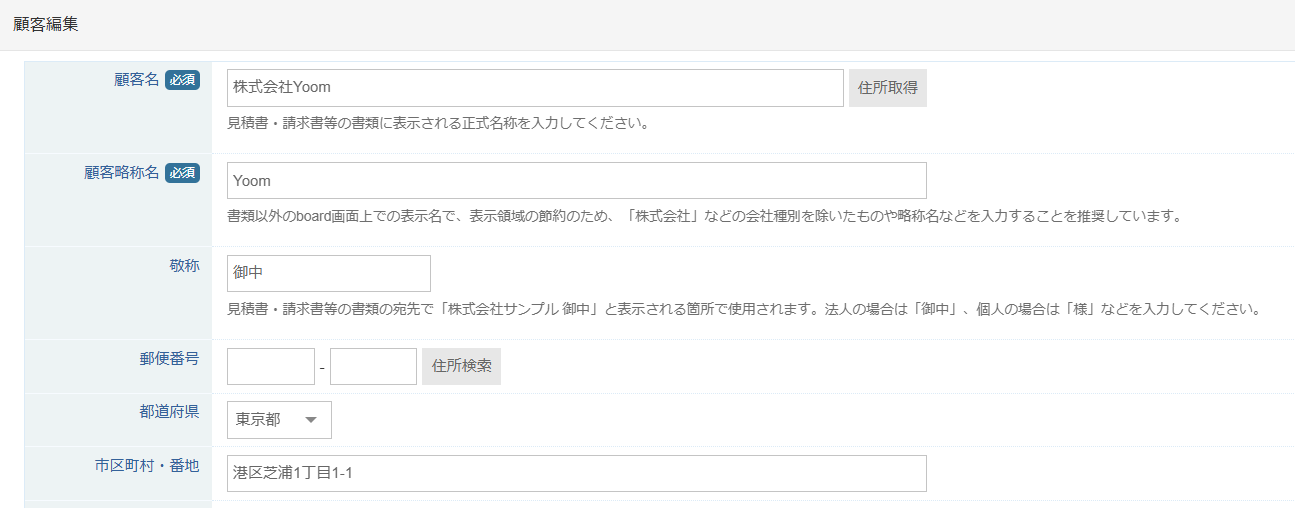
- 期待通りに顧客が登録されていれば、フローボットの「保存する」をクリック。
ステップ7:フロー稼働の準備
アクション選択画面に戻り、「全ての設定が完了しました!」と表示されていればフローの設定は完了です。早速フローを稼働させるのであれば、「トリガーをON」をクリックします。
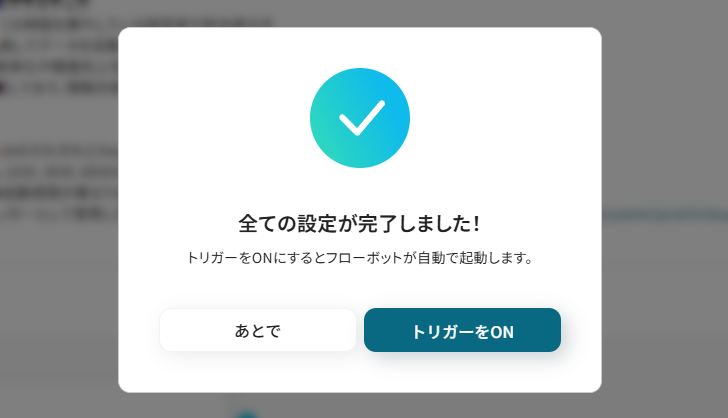
あとで稼働させる場合は、アクション選択画面のトリガースイッチをクリックしてください。
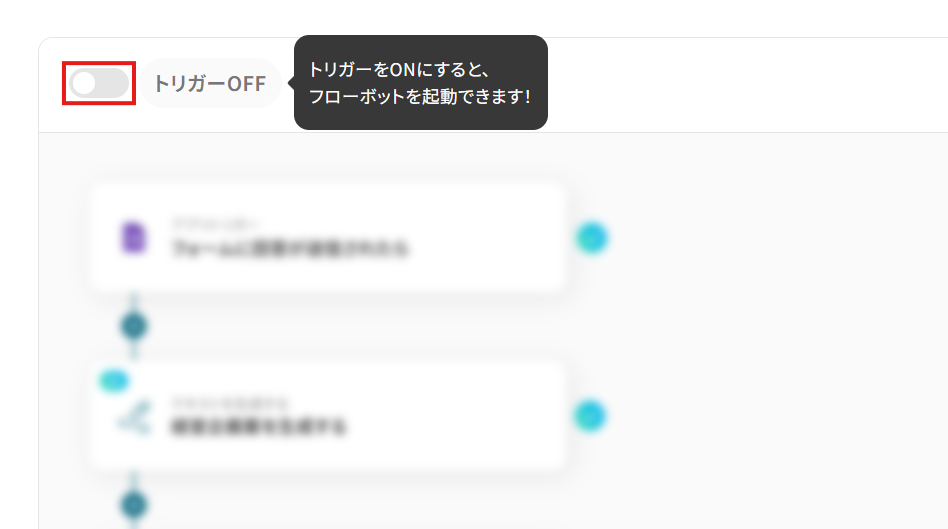
トリガーをONにしたら、実際に動作することを確認しましょう。
Confluenceで顧客情報を含むページを作成し、その情報を基にした顧客がboardに作成されていれば成功です。
今回のフローボットをベースに、他にも様々な作業の自動化が実現できます!是非、Yoomの便利な機能をお試しください。
boardのデータをConfluenceに連携したい場合
今回はConfluenceからboardへデータを連携する方法をご紹介しましたが、逆にboardからConfluenceへのデータ連携を実施したい場合は、下記のテンプレートも併せてご利用ください。
boardで案件が登録されたら、Confluenceでページを作成する
boardで新しい案件が登録されたタイミングで、その案件情報を元にした議事録用のテンプレートページやプロジェクト概要ページをConfluenceに自動で作成。
案件登録後のドキュメント作成の手間を削減し、情報の属人化を防ぎます。
boardで案件が登録されたら、Confluenceでページを作成する
試してみる
■概要
クラウド型案件管理ツール「board」で案件を管理しつつ、情報共有のためにConfluenceで関連ドキュメントを作成しているものの、それぞれのツールへの入力が手間だと感じていませんか。手作業でのページ作成は、抜け漏れや転記ミスの原因にもなりかねません。
このワークフローを活用すれば、boardに新しい案件が登録されると、Confluenceに自動でページが作成されるため、Confluenceとboardを連携させたスムーズな情報管理を実現できます。
■このテンプレートをおすすめする方
・boardで管理している案件情報を、Confluenceへ手作業で転記している方
・Confluenceとboardを連携させ、案件ごとの情報共有を効率化したい方
・手作業によるドキュメント作成の漏れや遅延を防ぎ、業務の標準化を進めたい方
■注意事項
・board、ConfluenceのそれぞれとYoomを連携してください。
・boardのマイアプリ連携方法は下記をご参照ください。
https://intercom.help/yoom/ja/articles/5561686
・トリガーは5分、10分、15分、30分、60分の間隔で起動間隔を選択できます。
・プランによって最短の起動間隔が異なりますので、ご注意ください。
boardで顧客が作成されたら、Confluenceでページを作成する
顧客作成時にも、その情報をConfluenceのページに記録できます。
ページ作成にかかるコストを減らし、最新の顧客情報を素早くチーム内で共有できるドキュメント基盤を構築しましょう。
boardで顧客が作成されたら、Confluenceでページを作成する
試してみる
■概要
営業支援ツールboardで管理している顧客情報を、ナレッジ管理ツールConfluenceに手作業で転記する作業に手間を感じていませんか?
このワークフローを活用すれば、boardに新しい顧客情報が登録されると、自動でConfluenceに関連ページを作成するため、情報共有のプロセスを効率化できます。手作業による転記の手間や共有漏れといった課題を解消し、スムーズな情報連携を実現します。
■このテンプレートをおすすめする方
・boardとConfluenceを併用し、顧客情報の二重入力に手間を感じている方
・手作業による情報転記で、入力ミスや共有漏れなどの課題を抱えているチーム
・顧客情報をもとにしたナレッジの蓄積を自動化し、業務効率を改善したい方
■注意事項
・board、ConfluenceのそれぞれとYoomを連携してください。
・boardのマイアプリ連携方法は下記をご参照ください。
https://intercom.help/yoom/ja/articles/5561686
・分岐はミニプラン以上のプランでご利用いただける機能(オペレーション)となっております。フリープランの場合は設定しているフローボットのオペレーションはエラーとなりますので、ご注意ください。
・ミニプランなどの有料プランは、2週間の無料トライアルを行うことが可能です。無料トライアル中には制限対象のアプリや機能(オペレーション)を使用することができます。
・トリガーは5分、10分、15分、30分、60分の間隔で起動間隔を選択できます。
・プランによって最短の起動間隔が異なりますので、ご注意ください。
Confluenceやboardを使ったその他の自動化例
今回ご紹介した連携以外でも、ConfluenceやboardのAPIを活用してさまざまな業務を自動化することが可能です。
もし気になるものがあれば、こちらも試してみてください!
Confluenceを使った便利な自動化例
Confluenceと他のツールを連携させることで、情報整理や進捗管理がより効率的になりますよ。
例えば、Trelloのカードが特定のリストに移動されると、Confluenceに自動的にページを作成することができます。
さらに、GitHubでIssueが作成された際に、Confluenceにページが作成されるため、開発と管理が一元化され、情報の更新漏れや重複を防ぐことが可能です。
Confluenceでページが作成されたらGoogle スプレッドシートに追加する
試してみる
Confluenceでページが作成されたらGoogle スプレッドシートに追加するフローです。
GitHubでIssueが作成されたらConfluenceにページを作成する
試してみる
■概要
「GitHubでIssueが作成されたらConfluenceにページを作成する」フローは、開発プロセスにおける情報共有をスムーズにする業務ワークフローです。
■このテンプレートをおすすめする方
・GitHubとConfluenceを併用している開発チームのリーダー
・Issue管理とドキュメント作成に手間を感じているプロジェクトマネージャー
・情報共有の効率化を図りたいソフトウェアエンジニア
・手動でのデータ入力に時間を取られているチームメンバー
・プロジェクトの透明性を高めたい経営者
■注意事項
・GitHub、ConfluenceのそれぞれとYoomを連携してください。
・トリガーは5分、10分、15分、30分、60分の間隔で起動間隔を選択できます。
・プランによって最短の起動間隔が異なりますので、ご注意ください。
Google Workspaceで従業員が登録されたらConfluenceへ招待する
試してみる
Google Workspaceで従業員が登録されたらConfluenceへ招待するフローです。
Trelloのカードが特定のリストに移動されたらConfluenceにページを作成する
試してみる
■概要
「Trelloのカードが特定のリストに移動されたらConfluenceにページを作成する」フローは、プロジェクト管理とドキュメント作成の連携を自動化する業務ワークフローです。
Trelloでカードのステータスが変わるたびに手動でConfluenceにページを作成するのは手間がかかります。
複数のチームで効率的に情報共有を行うために、このワークフローを活用して自動化を実現しましょう。
これにより、作業の効率化とミスの防止が期待できます。
■このテンプレートをおすすめする方
・Trelloでプロジェクト管理を行い、ステータス更新時にドキュメント化を自動化したい方
・Confluenceを活用してチーム内で情報を共有しているが、手動部分に時間を取られている方
・業務フローの効率化を図り、作業の標準化を目指しているチームリーダーやマネージャー
・TrelloとConfluenceの連携を強化して、プロジェクトの透明性を高めたい企業のIT担当者
■注意事項
・TrelloとConfluenceのそれぞれとYoomを連携してください。
・分岐はミニプラン以上のプランでご利用いただける機能(オペレーション)となっております。フリープランの場合は設定しているフローボットのオペレーションはエラーとなりますので、ご注意ください。
・ミニプランなどの有料プランは、2週間の無料トライアルを行うことが可能です。無料トライアル中には制限対象のアプリや機能(オペレーション)を使用することができます。
Confluenceでページが作成されたらMicrosoft SharePointにフォルダを作成する
試してみる
■概要
「Confluenceでページが作成されたらMicrosoft SharePointにフォルダを作成する」フローは、チームの情報共有とファイル管理をスムーズに行う業務ワークフローです。Confluenceで新しいページが生まれるたびに、対応するフォルダが自動的にSharePointに作成されることで、情報の一元管理と整理が簡単になります。これにより、チームメンバーは必要な資料や情報に迅速にアクセスでき、作業効率が向上します。
■このテンプレートをおすすめする方
ConfluenceとMicrosoft SharePointを両方活用しているチームリーダーの方
情報共有とファイル管理のプロセスを自動化したいIT担当者の方
複数のプロジェクトで効率的なドキュメント管理を目指しているプロジェクトマネージャーの方
手動でのフォルダ作成による時間の無駄を感じている企業の経営者の方
■注意事項
・Confluence、Microsoft SharePointのそれぞれとYoomを連携してください。
・Microsoft365(旧Office365)には、家庭向けプランと一般法人向けプラン(Microsoft365 Business)があり、一般法人向けプランに加入していない場合には認証に失敗する可能性があります。
boardを使った便利な自動化例
請求リストの取得からメールの送信、対応依頼までの一連の業務を自動化することで、業務の負担を軽減できます。
また、指定のスケジュールに基づいてboardで請求リストを取得し、Notionにページを作成してから担当者に通知、メール送信まで自動で行うことが可能です。
このような自動化により、ヒューマンエラーを防ぎ、効率的な業務フローを実現できるでしょう。
boardで案件が登録されたら、Google Driveにフォルダを作成する
試してみる
boardで新規案件が登録されたら、Google Driveに連携して案件名のフォルダを作成するフローです。
boardに新しい案件が登録されたら、Slackに通知する
試してみる
boardに新しい案件が登録されたら、Slackのチャンネルに通知するフローです。
boardに顧客が作成されたら、HubSpotにチケットを作成する
試してみる
boardに新しい顧客が作成されたら、HubSpotにチケットを作成するフローです。
kintoneのステータスが更新されたら、boardに案件を登録する
試してみる
kintoneのステータスが更新されたら、boardに更新された内容を案件として登録するフローです。
指定のスケジュールになったらboardで請求リストを取得し、Notionに新規ページを作成後担当者に対応を依頼しメールを送付する
試してみる
指定のスケジュールになったらboardで請求リストを取得し、Notionに新規ページを作成し請求リストを反映させた後担当者に対応を依頼しメールを送るフローです。
まとめ
Confluenceとboardの連携を自動化することで、Confluenceのページ内容をboardに転記する作業の手間を削減し、ヒューマンエラーを防ぐことができます。
担当者は迅速に業務を進められるようになり、本来注力すべきプロジェクト管理や顧客とのコミュニケーションといったコア業務に集中できるようになるでしょう!
今回ご紹介したような自動化は、ノーコードツール「Yoom」を活用することで、プログラミングの知識がない方でも直感的な操作で簡単に構築できます。
もし自動化に少しでも興味を持っていただけたなら、こちらから無料登録してYoomによる業務効率化を体験してみてください!
よくあるご質問
Q:特定のラベルがついたページだけを連携対象にできますか?
A:特定の条件に一致するページだけを顧客登録の対象とする場合は、ミニプラン以上で利用可能な「分岐」オペレーションを追加してください。
条件の設定では、「ページを取得」などで取得できる各項目(ラベル、ページ本文、スペースIDなど)が使用できます。
参考:「分岐」の設定方法
Q:Confluenceのページを「更新」した際にも連携できますか?
A:作成用のフローだけ稼働させている場合、Confluenceのページが更新されても顧客が自動で更新されることはありません。
Confluenceのトリガーアクション「ページが作成または更新されたら」と、boardの「顧客の更新」などを組み合わせることで、更新用のフローを作成できます。
Q:連携が失敗した場合(必須項目が抽出できない等)はどうなりますか?
A:作成したフローボットでエラーが発生した場合、Yoomアカウントを登録したメールアドレス宛てに通知が送信されます。通知に記載されているURLからエラー内容を確認し、フローの停止や再実行といった対応を行ってください。
また、フローの修正を行う際にはYoomのヘルプセンターでエラー内容の検索をかけてみることをおすすめします。
参考:エラー時の対応方法について